Samsung UN65D8000 User Manual [es]
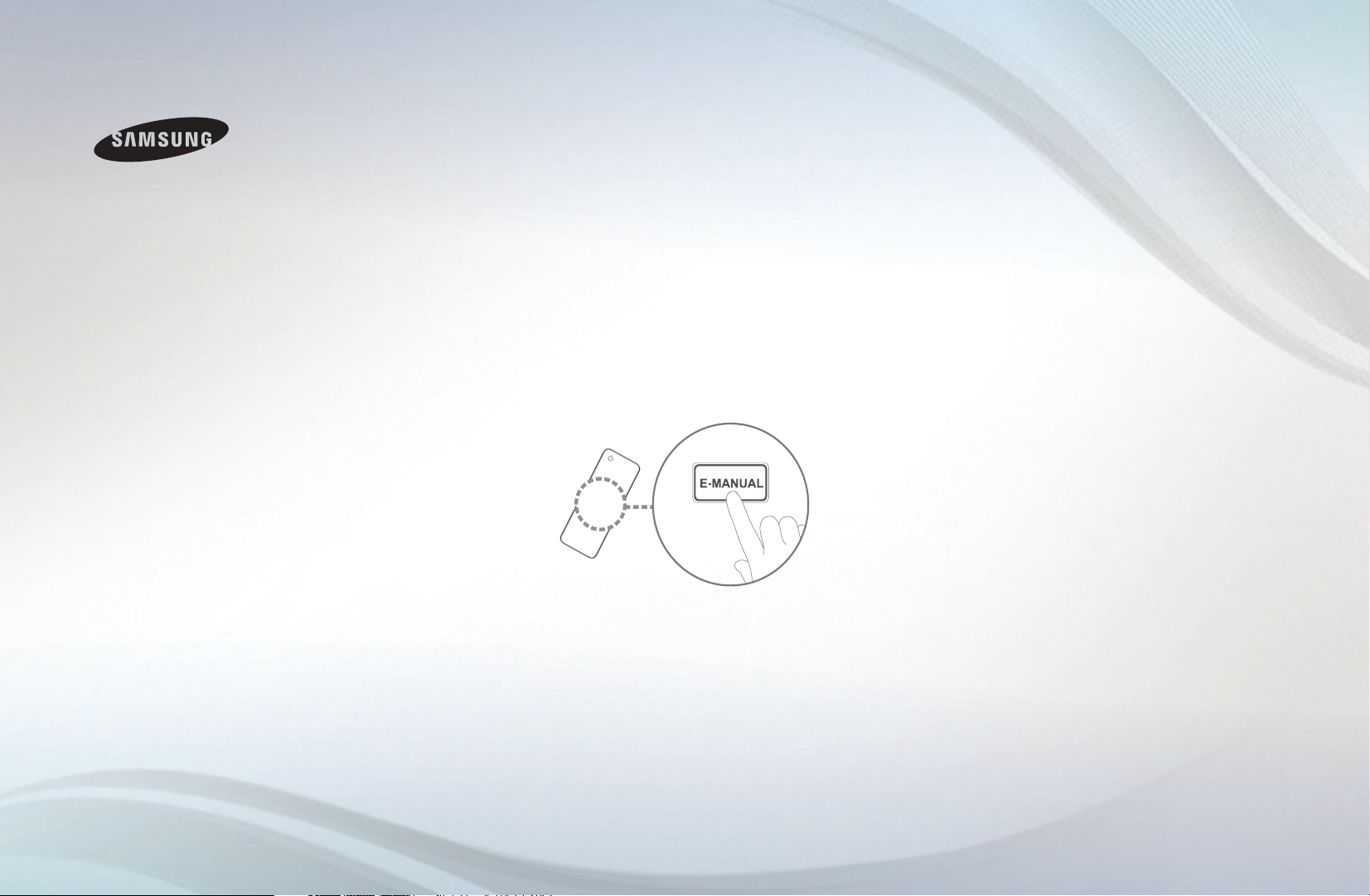
E-MANUAL
Gracias por adquirir este producto Samsung.
Para recibir un servicio más completo, registre su
producto en
www.samsung.com/register
Modelo ____________Serial No. _____________
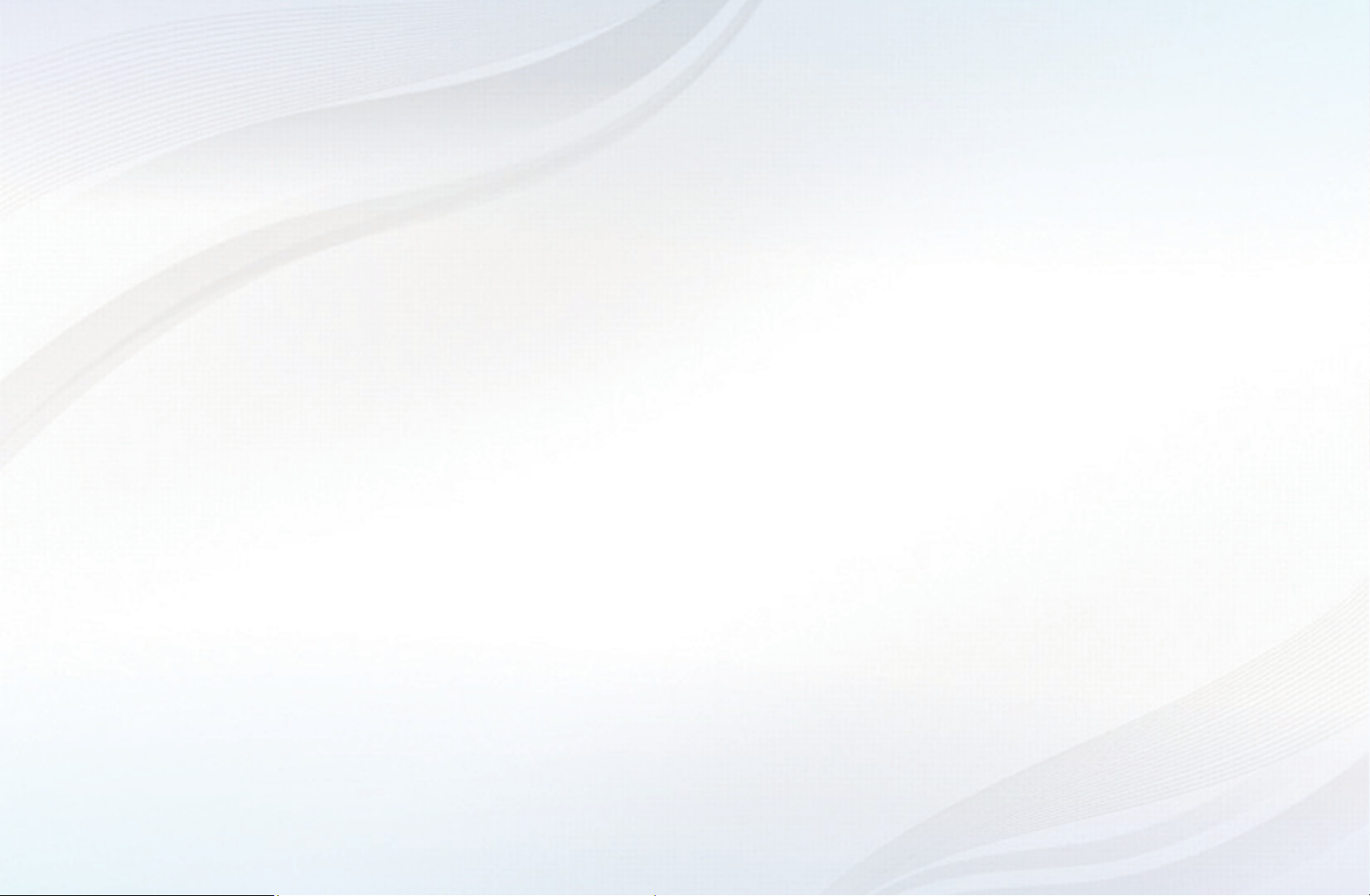
Contenido
Menú Canal
• Uso del menú Canal 1
• Uso de los canales favoritos 23
• Memorización de canales 27
• Otras funciones 31
Funciones básicas
• Cambio del modo
preestablecido de la imagen 33
• Ajuste de los valores de la imagen 34
• Cambio del tamaño de la imagen 36
• Cambio de las opciones de la imagen 42
• Uso del televisor con el ordenador 55
• Cambio de los modos
de sonido preestablecidos 59
• Ajuste de la configuración del sonido 60
Funciones preferidas
• Configuración red cableada 70
• Configuración de la red inalámbrica 82
• Configuración de la hora 110
• Bloqueo de programas 118
• Soluciones económicas 130
• Imagen sobre imagen (PIP) 132
• Otras funciones 136
• Menú de soporte técnico 151
Funciones avanzadas
• 3D 164
• Smart Hub 178
• Configuración de Smart Hub 194
• Uso de Smart Hub 216
• Videos 226
• Música 234
• Fotos 238
• Smart Hub - Funciones adicionales 240
• Uso de Samsung Apps 246
• AllShare™ 288
• Anynet+(HDMI-CEC) 294
Información adicional
• Solución de problemas 307
• Bloqueo antirrobo Kensington 319
• Licencia 321
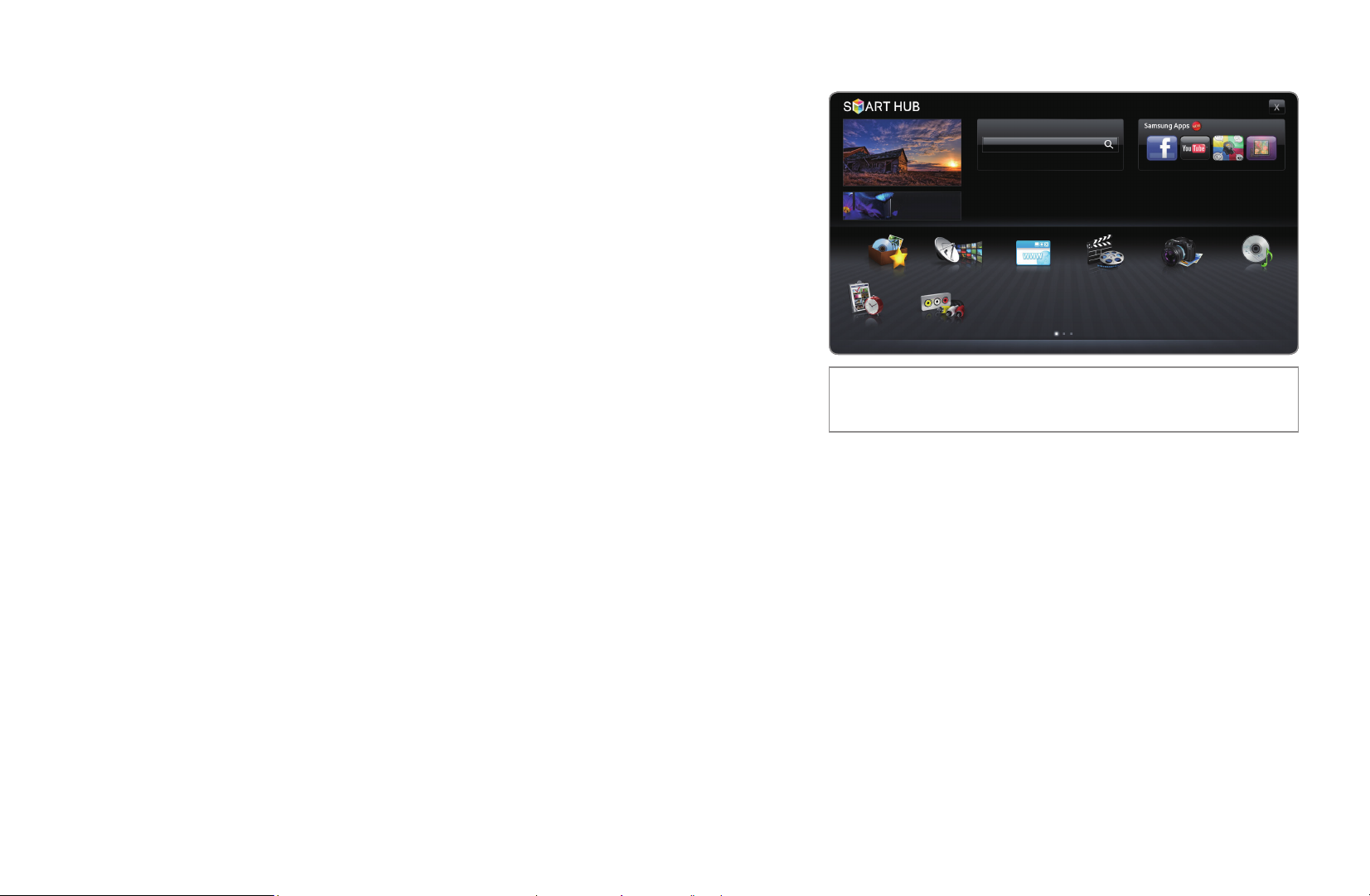
❑Uso del menú Canal
Para acceder al menú Canal, pulse el botón
SMART HUB del mando a distancia. Después
de que aparezca Smart Hub utilice los
botones de flecha del mando a distancia para
seleccionar Canal y pulse el botón ENTER
■Admin. de programa
O
SMART HUB
Admin. de programa
→
.
E
ENTER
→
Buscar
Recomendado
Favoritos
Admin. de programa
● La imagen mostrada puede variar según el
modelo.
Origen
Canal
Navegador Web
Ini. ses. b Clasificar por { Modo Editar. } Config.
a
Videos Fotos Música
E
▶
Pulse el botón SMART HUB del mando a distancia y seleccione
Admin. de programa para acceder a la función Visual. tempor. Visual. tempor
permite mostrar el canal que se desee en el momento que se desee.
Español
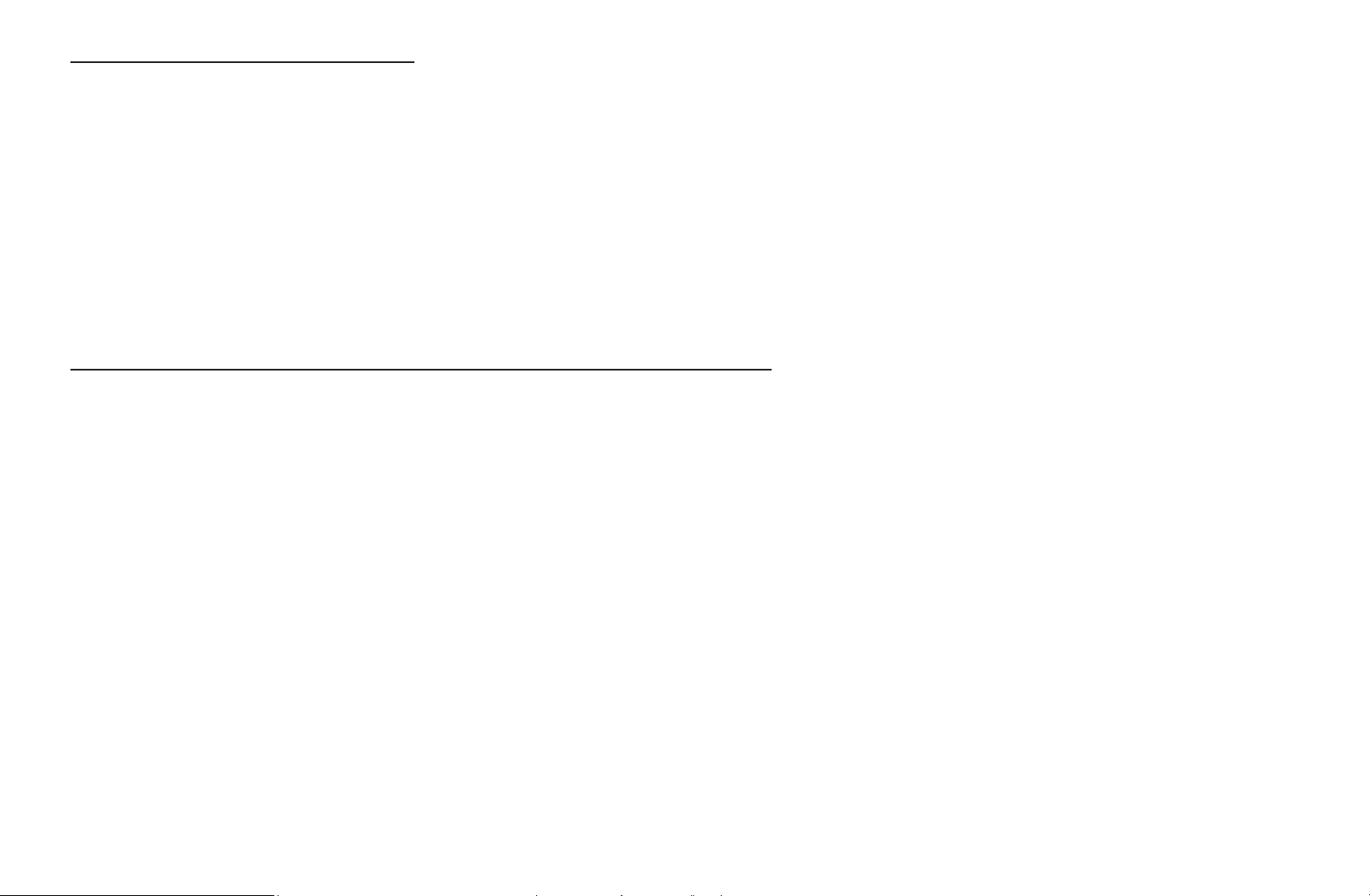
Uso de Visual. tempor.
Se puede establecer que el televisor muestre automáticamente el canal que se desee
a un día y a una hora determinados.
N
Para utilizar esta función, primero se debe establecer la hora mediante la función
Tiempo
Reloj en el menú Sistema.
→
Para utilizar Visual. tempor., siga estos pasos:
1. Pulse el botón ENTER
para añadir una reserva de visualización.
E
▶
2. Pulse los botones l / r /
de inicio.
u / d
para establecer Antena, Canal, Repetir y Hora
▶
Español
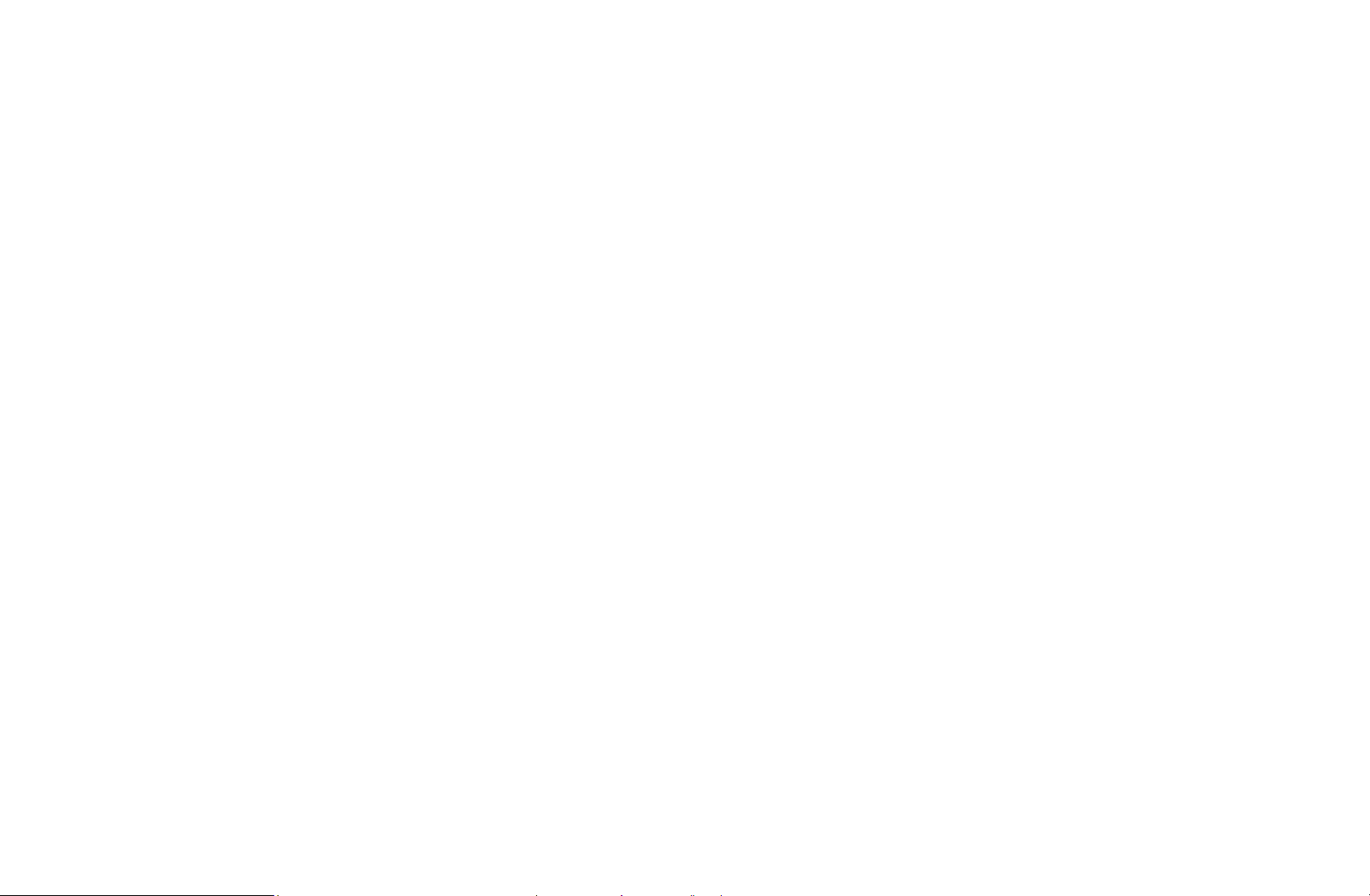
▶
●
Antena: Seleccione Aire o Cable.
●
Canal: Seleccione el canal que desee.
N
Sólo puede seleccionar los canales memorizados.
●
Repetir: Seleccione Una vez, Manual, Sáb~Dom, Lun~Vie o Cada día. Si
selecciona Manual, puede configurar el día que desee.
N
La marca
indica el día seleccionado.
c
Fecha: Puede configurar la fecha que desee.
N
Fecha sólo está disponible cuando se ha seleccionado Una vez en
Repetir.
▶
Español
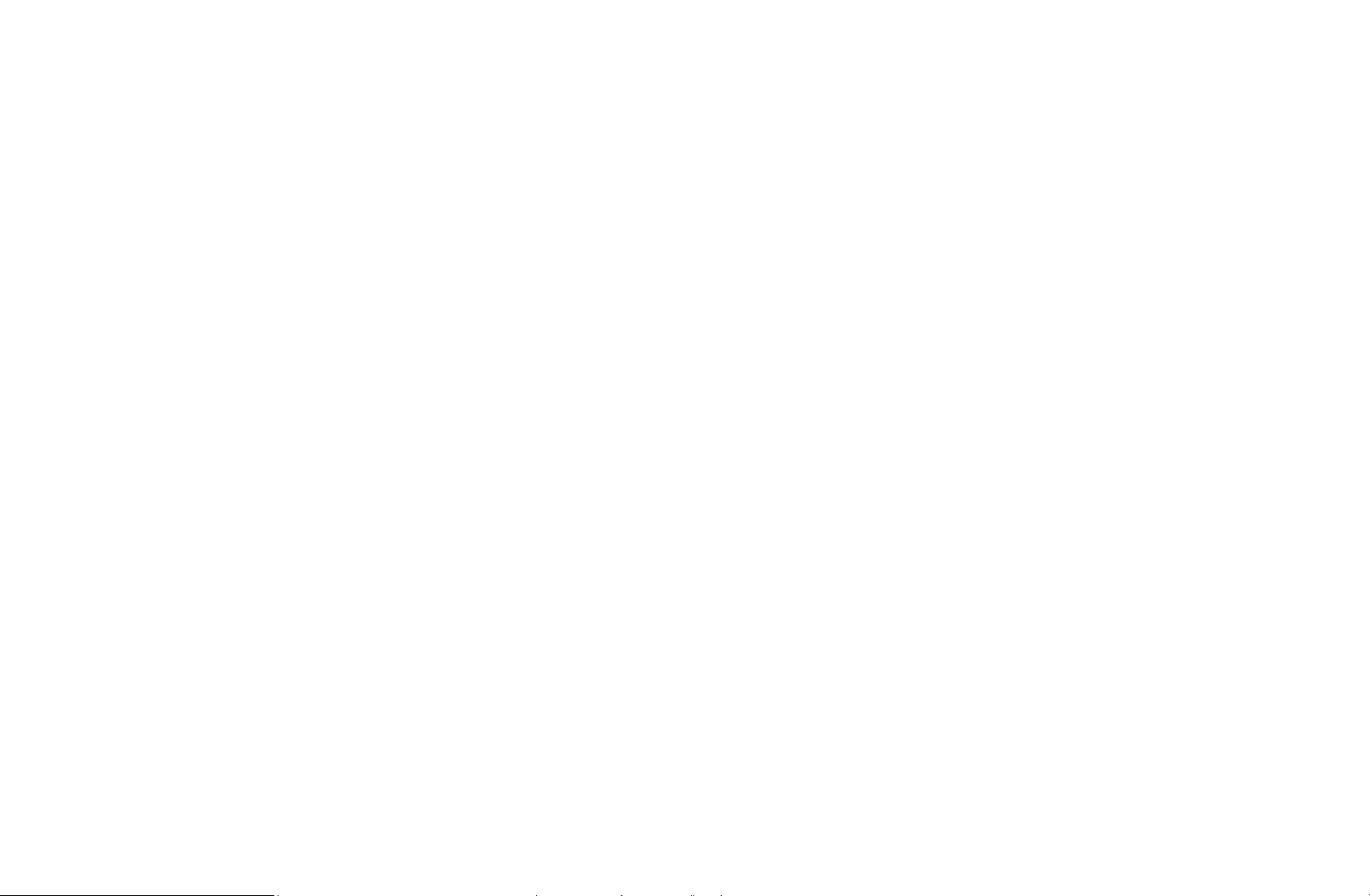
●
Hora de inicio: Puede configurar la hora de inicio que desee.
N
Sólo puede seleccionar los canales memorizados.
N
En la pantalla Información puede cambiar o cancelar una reserva de
visualización.
●
Cancelar progr.: Cancelar una reserva de visualización.
●
Editar: Cambiar una reserva de visualización.
●
Regresar: Volver a la pantalla anterior.
▶
▶
Español
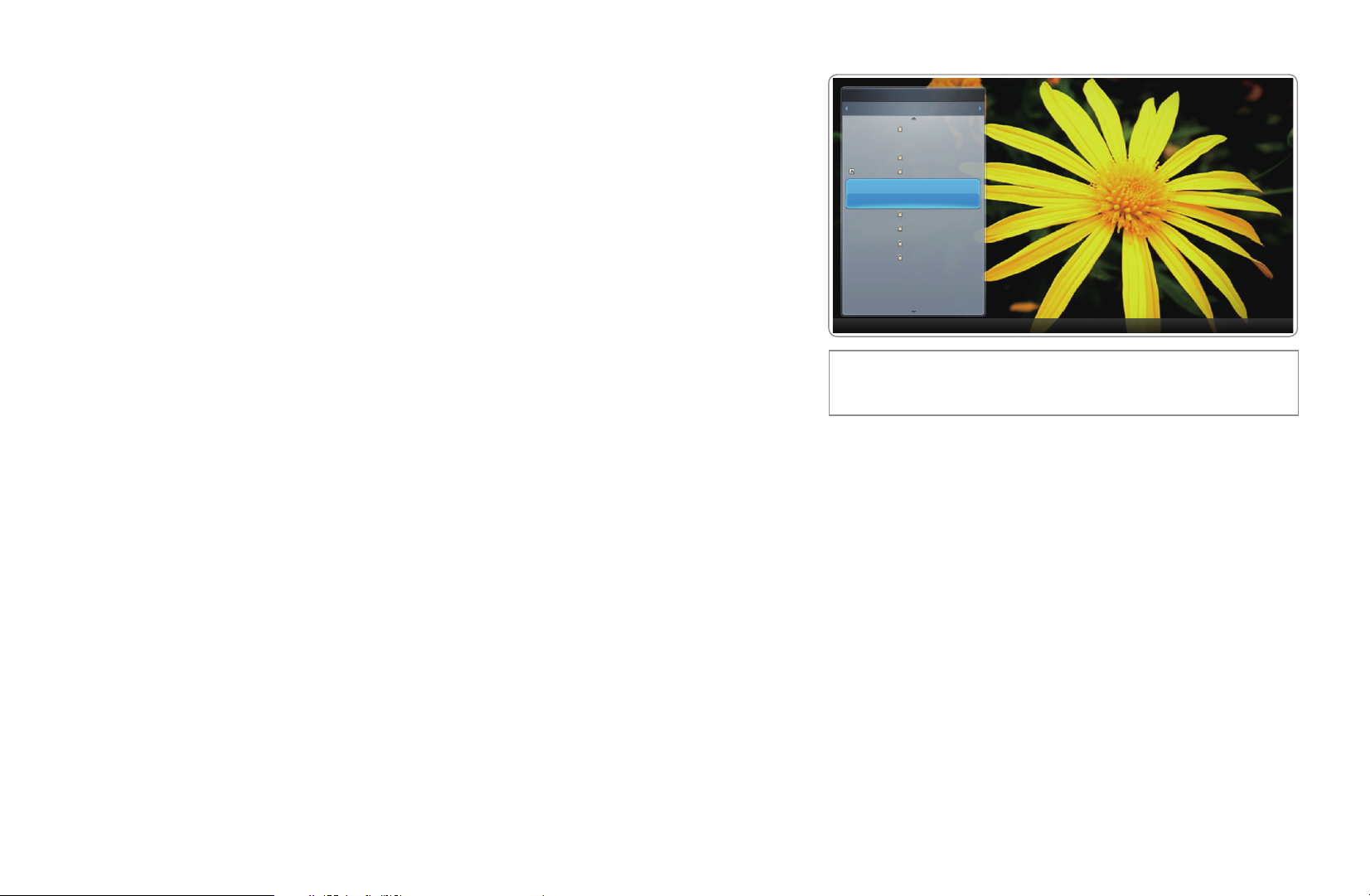
■Lista de canales
6-1 TV #6
7 Aire
8 Aire
9 Aire
Sin información
9-2 TV #10
9-3 TV #11
9 Aire
10-1 TV #12
10-2 TV #13
10 Aire
11 Aire
6 Aire
▶
La Lista de canales incluye los canales que se
pueden ver en el televisor (Canales agregados)
cuando se pulsa el botón CH LIST del mando
a distancia. En la Lista de canales, se pueden
ver los Canales agregados, la información del
canal, los Favoritos y gestionar los canales.
O
C
uando se pulsa el botón CH LIST del mando
a distancia, la pantalla Lista de canales se
muestra inmediatamente.
Lista de canales
Canales agregados
Aire
● La imagen mostrada puede variar según el
modelo.
Antena { Vista prog. L Modo CH E Ver k Página
a
▶
Español
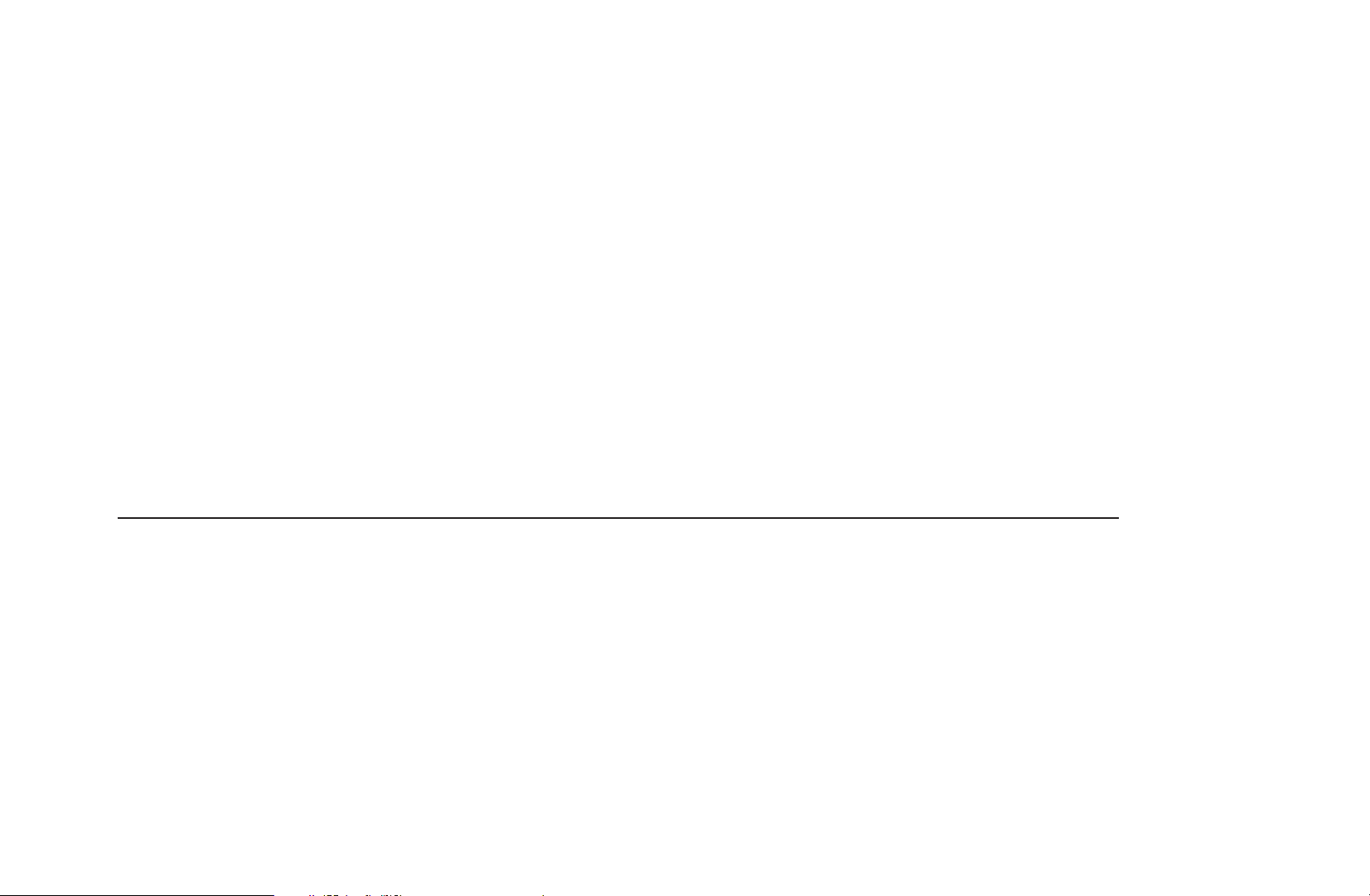
●
Canales agregados: Muestra todos los canales añadidos.
●
Favoritos 1-5: Muestra todos los canales favoritos en cinco grupos. Cada
grupo tiene una pantalla separada.
N
Si desea ver la lista de los canales favoritos, pulse el botón CH LIST y, a
continuación, el botón r (Modo CH) para mostrar Favoritos 1-5. Pulse el
botón l para volver a la lista de Canales añadidos.
N
El televisor muestra los Favoritos sólo si se han añadido canales favoritos
mediante Edit. favoritos.
▶
Uso de los botones de colores y funciones en la Lista de canales.
●
●
Rojo (Antena): Conmuta el modo y la pantalla entre Aire o Cable.
a
Amarillo (Vista progr. / Vista can.): En los canales digitales conmuta la
{
pantalla entre Vista progr. y Vista can.. Cuando seleccione un canal digital en
Vista can., pulse una vez para mostrar una lista de programas de dicho canal.
Vuelva a pulsar para mostrar otra vez la Lista de canales.
Español
▶
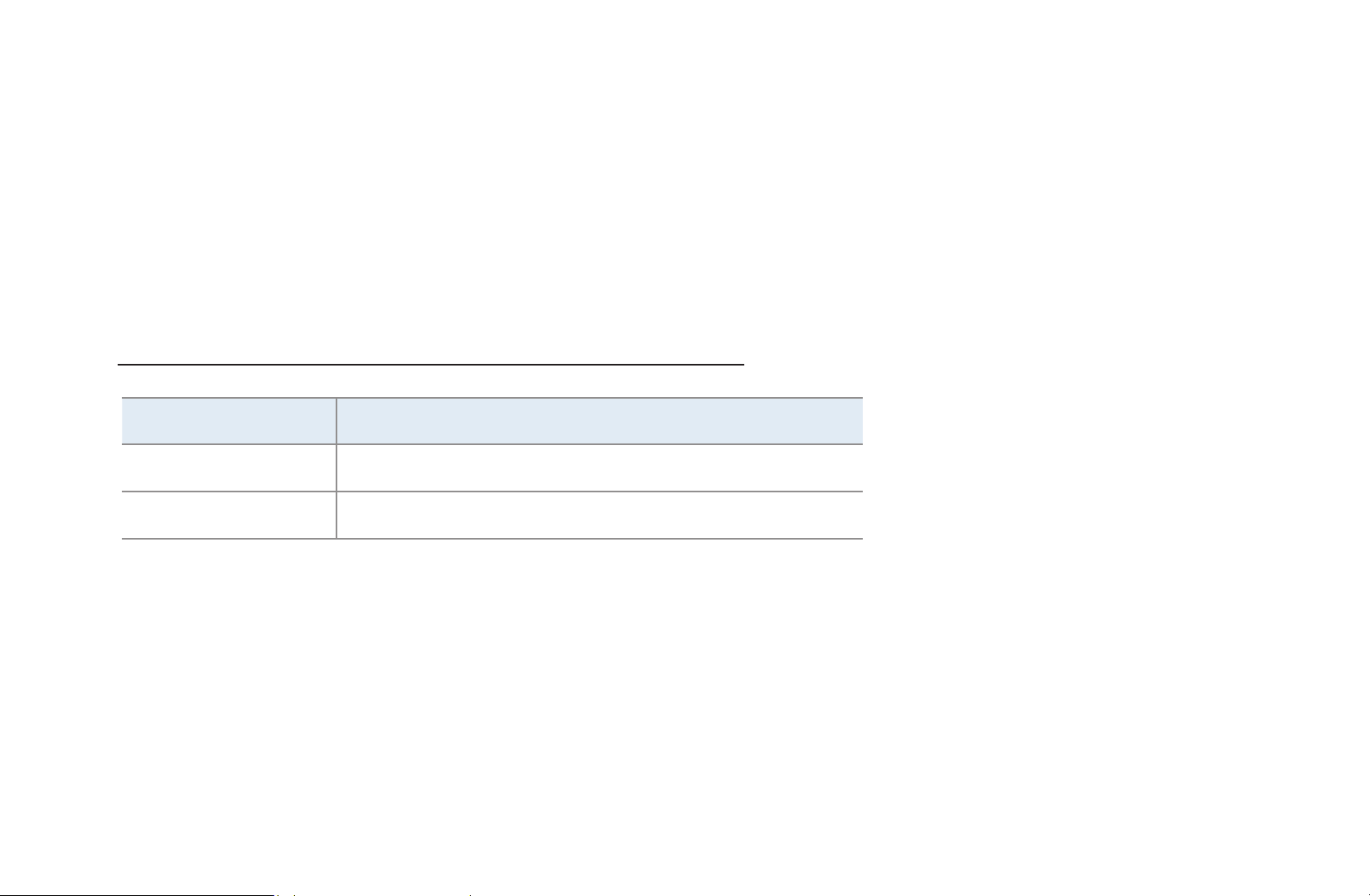
●
l / r
(Modo canal): Cambia entre la lista de Favoritos (si ha añadido canales
favoritos con Edit. favoritos) y la de Canales agregados.
●
(Ver / Información): Se pulsa para ver el canal seleccionado. / Muestra
E
detalles del programa seleccionado.
●
(Página): Desplaza la Lista de canales a la página siguiente o anterior.
k
Iconos de la pantalla de estado del canal
Icono Función
▶
a
)
Canal analógico.
▶
Programa reservado.
Español
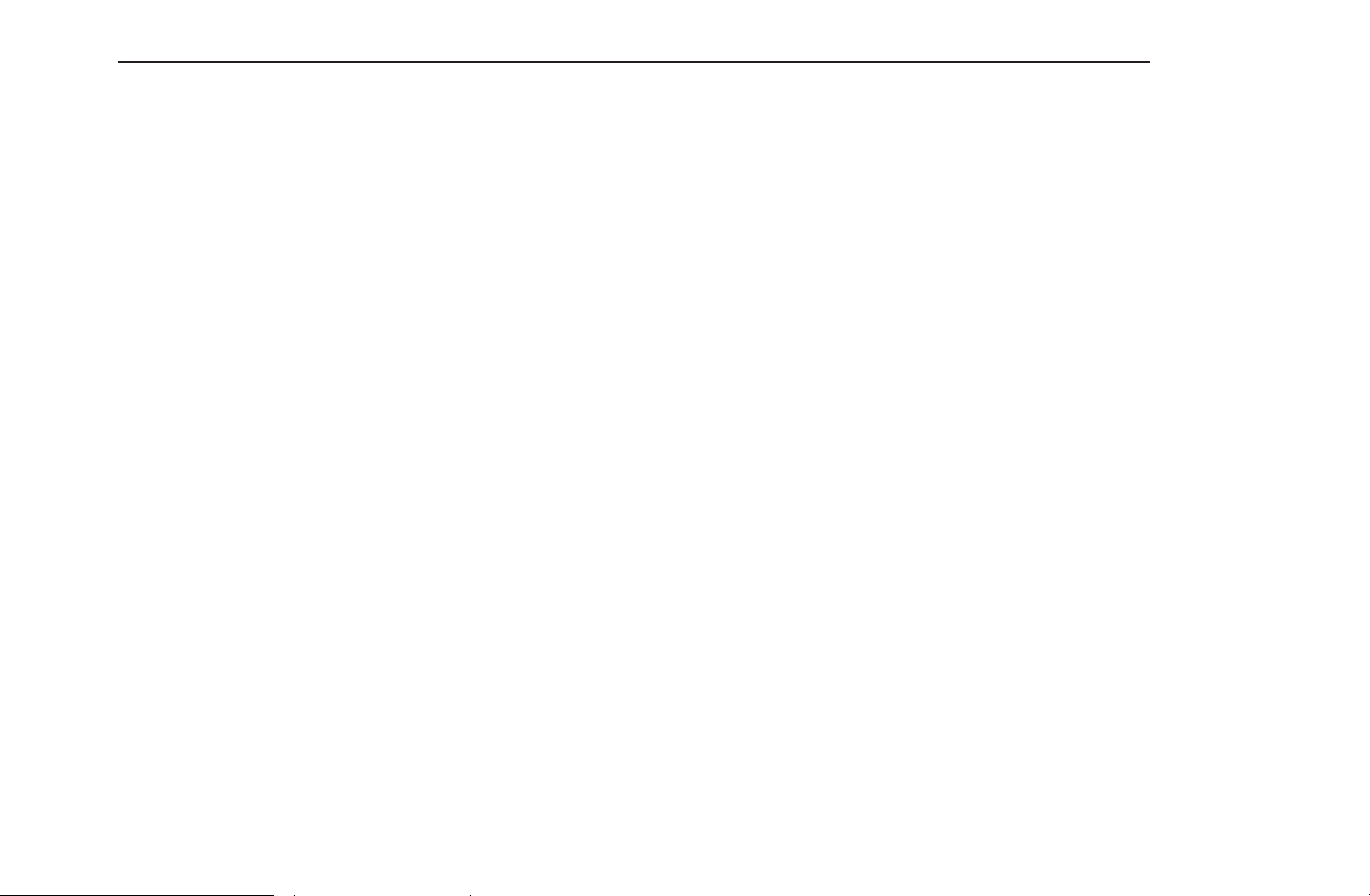
Uso de Visual. tempo. en la Lista de canales (sólo canales digitales)
Puede utilizar Visual. tempo. en la Lista de canales para planificar el programa
del canal digital que desee ver. El televisor se encenderá y mostrará el programa
del canal digital cuando se inicie el programa.
Para planificar un programa siga estos pasos:
1. Pulse el botón CH LIST y, a continuación, seleccione el canal digital deseado.
▶
2. Pulse el botón
(Vista prog.).
{
▶
Español
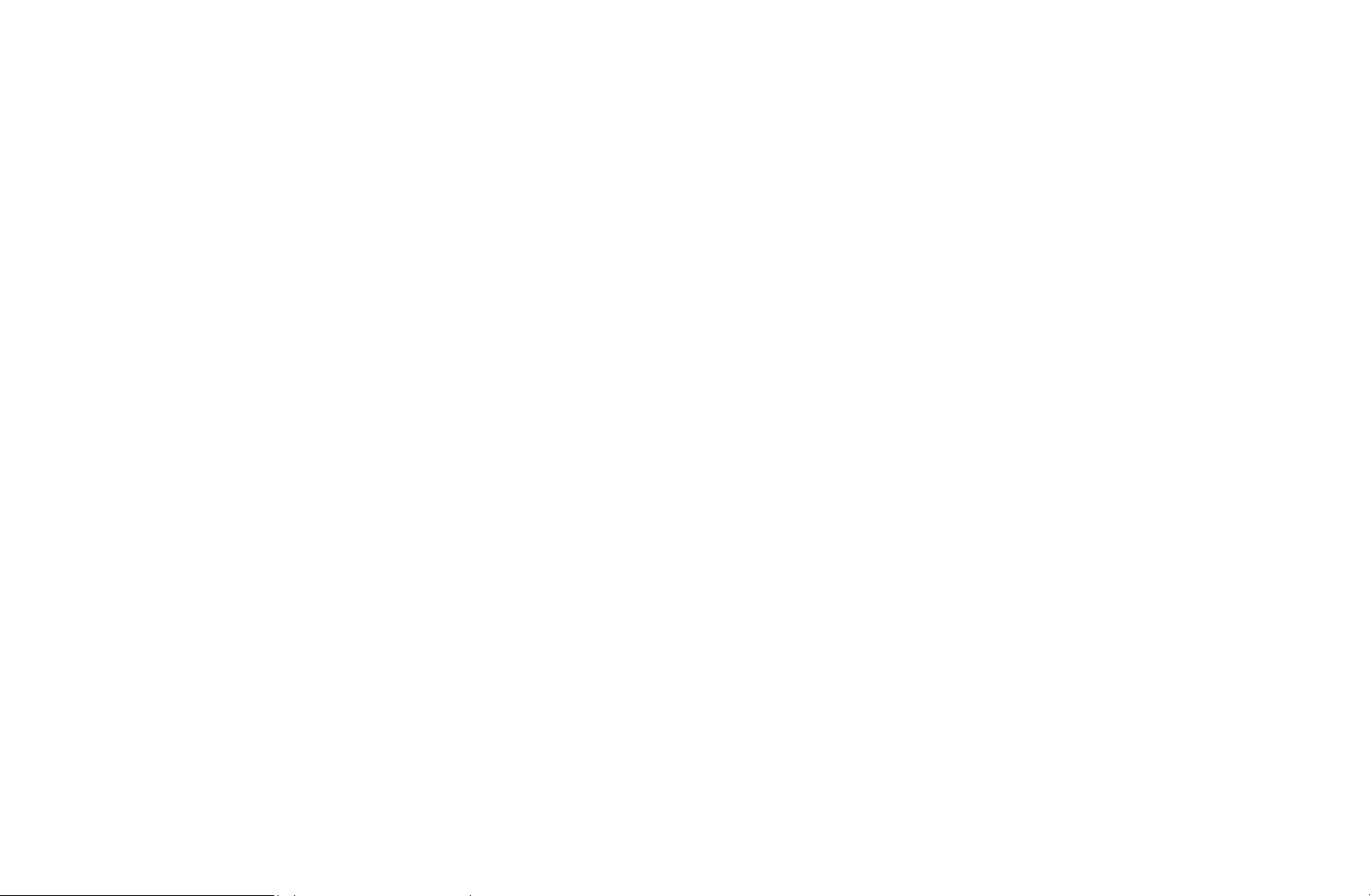
3. Pulse los botones
u
o
para seleccionar el programa deseado y pulse el
d
botón INFO.
4. Pulse los botones l o r para seleccionar Visual. tempor. y pulse el botón
▶
ENTER
E
.
5. Pulse dos veces RETURN para salir.
N
Si desea cancelar Visual. tempor., siga los pasos 1 a 3 y seleccione
Cancelar progr..
▶
Español
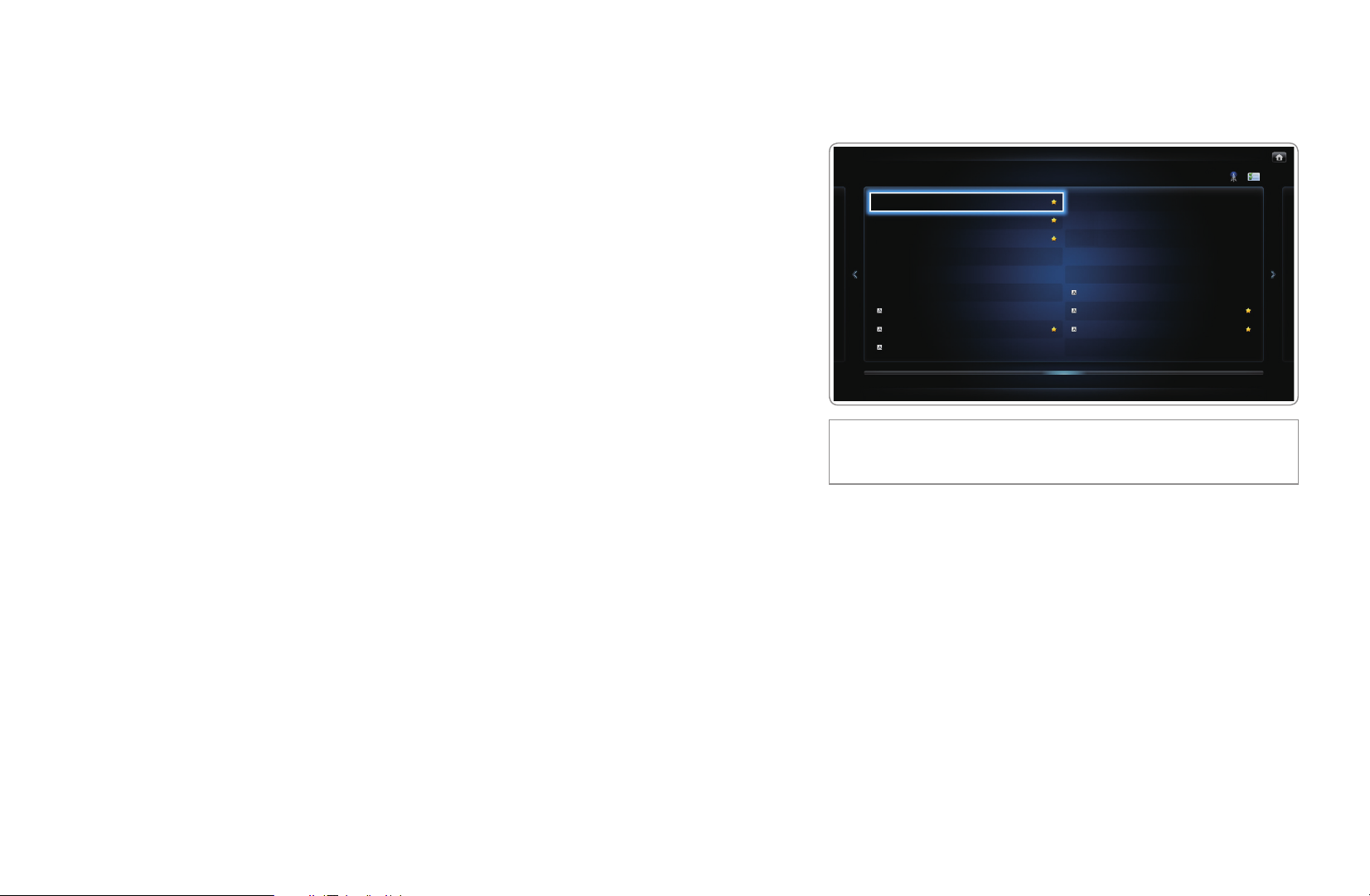
■Canal
6 Aire
6-1 TV #6
7 Aire
8 Aire
9 Aire
9-1 TV #9
9-2 TV #10
9-3 TV #11
9-4 TV #12
10 Aire
11 Aire
12 Aire
13 Aire
14 Aire
15 Aire
13-1 TV #15
10-1 TV #13
10-2 TV #14
O
SMART HUB
Canal
→
ENTER
→
E
▶
Mediante la función Canal puede añadir y
borrar canales, establecer los canales favoritos,
utilizar la guía de programas de las emisiones
digitales y cambiar entre las pantallas Todos
los canales y Can. agrds.. También puede
cambiar la configuración de la antena o del
canal seleccionando los iconos de la esquina
superior derecha de la pantalla.
Canal
Todos los canales
Can. agrds.
● La imagen mostrada puede variar según el
modelo.
▶
Español
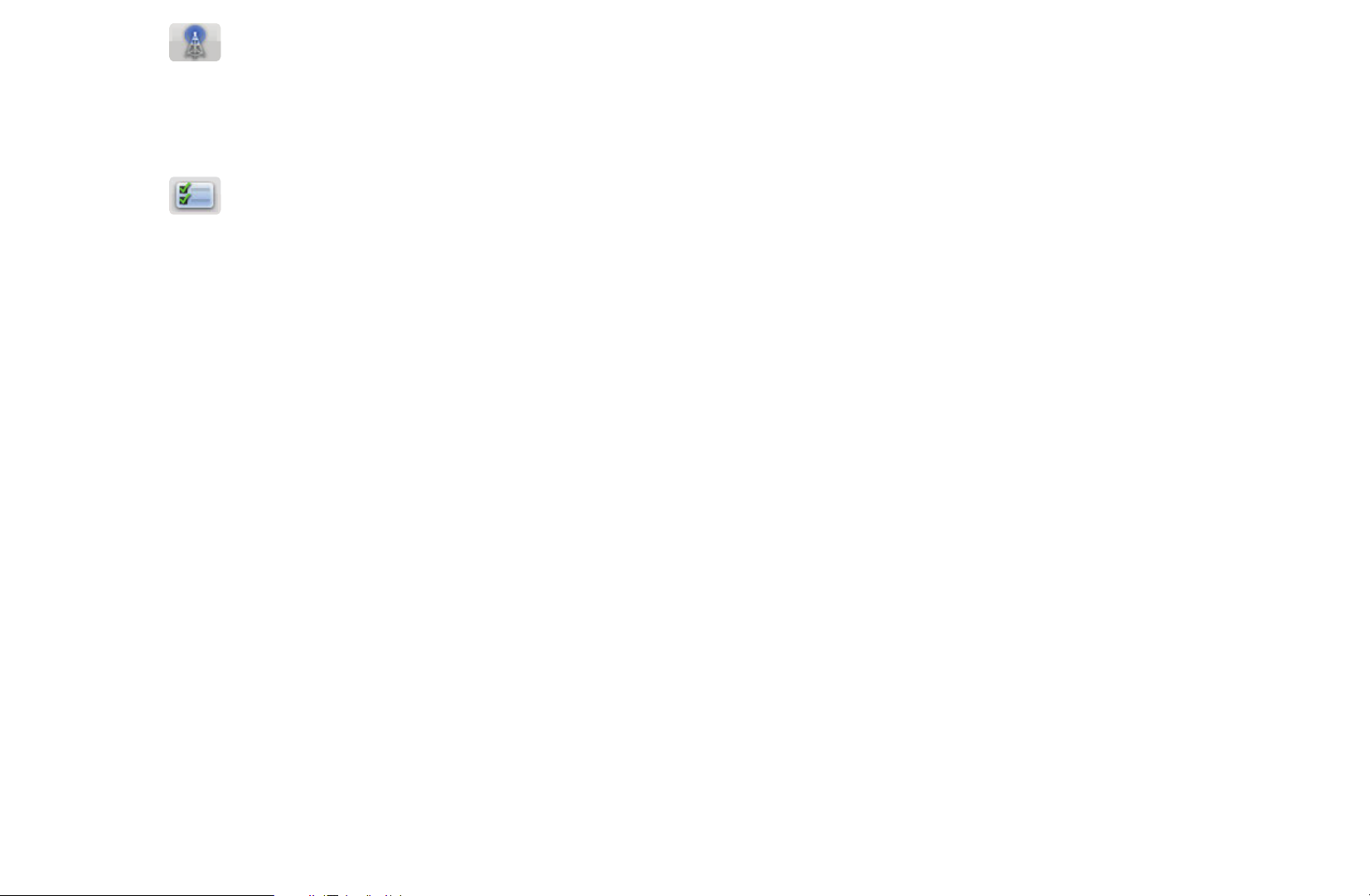
●
Antena: Elegir entre Aire o Cable. Para acceder a la función Antena utilice
las teclas de flecha para mover el cursor al icono Antena de la esquina superior
derecha de la pantalla.
●
Modo Editar: Añadir canales a la lista Favoritos y borrar canales de la
lista Canal.
N
Para cambiar los canales entre Todos los canales y Can. agrds.,
seleccione Todos los canales o Can. agrds. en la pantalla y pulse el botón
▶
ENTER
E
.
▶
Español
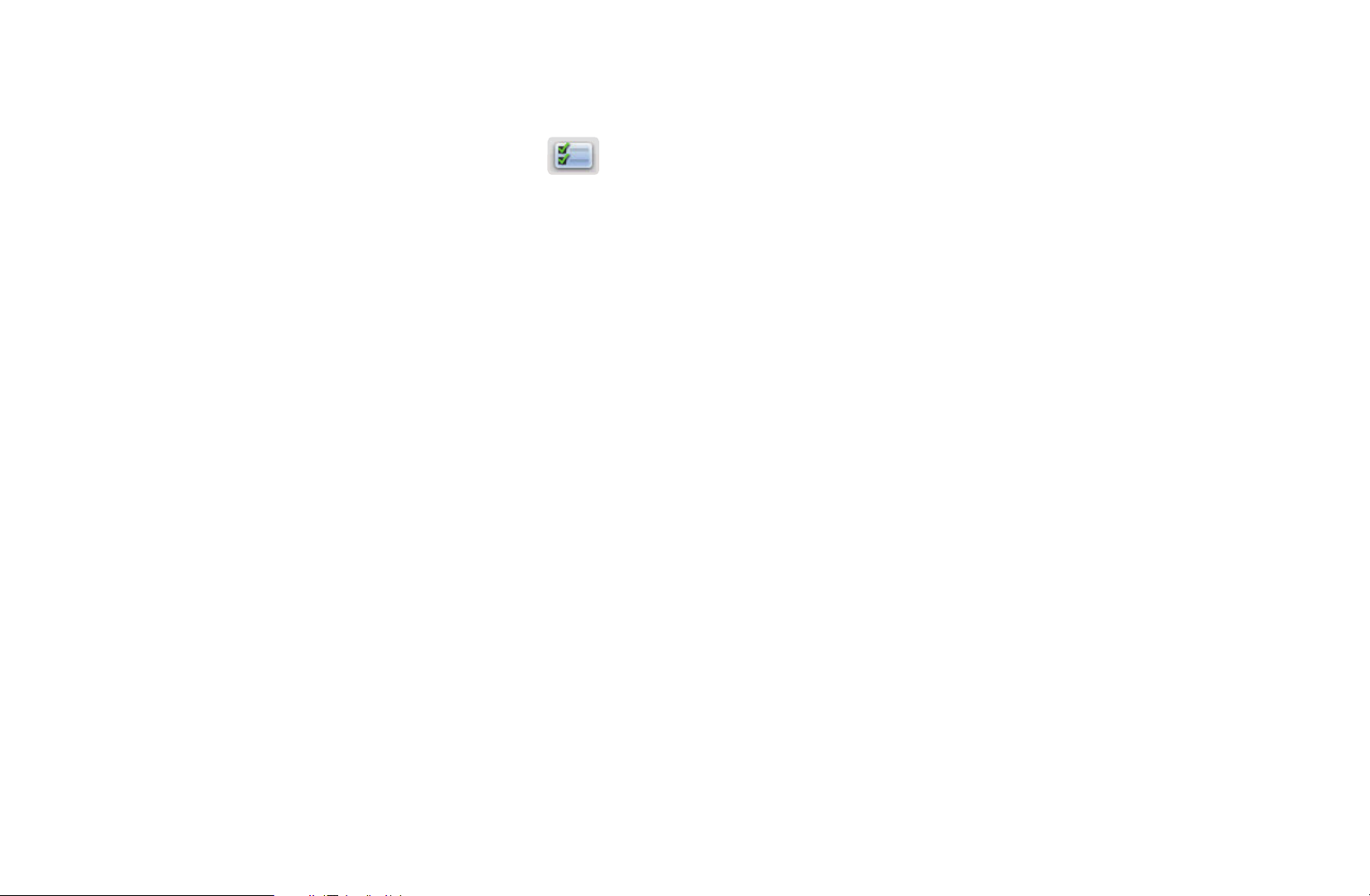
●
Modo Editar:Configurar como favoritos los canales que se ven con más
frecuencia.
▶
1. Seleccione el icono
pantalla y pulse el botón ENTER
Modo Editar en la parte superior derecha de la
.
E
2. Pulse los botones de flecha para seleccionar un canal como favorito
y pulse el botón ENTER
. La marca de verificación aparece a la
E
izquierda del canal.
N
Puede seleccionar más de un canal.
N
Vuelva a pulsar ENTER
para cancelar la selección del canal.
E
3. Seleccione Edit. favoritos en la parte inferior de la pantalla y pulse el
botón ENTER
. Aparece la pantalla Edit. favoritos.
E
▶
Español
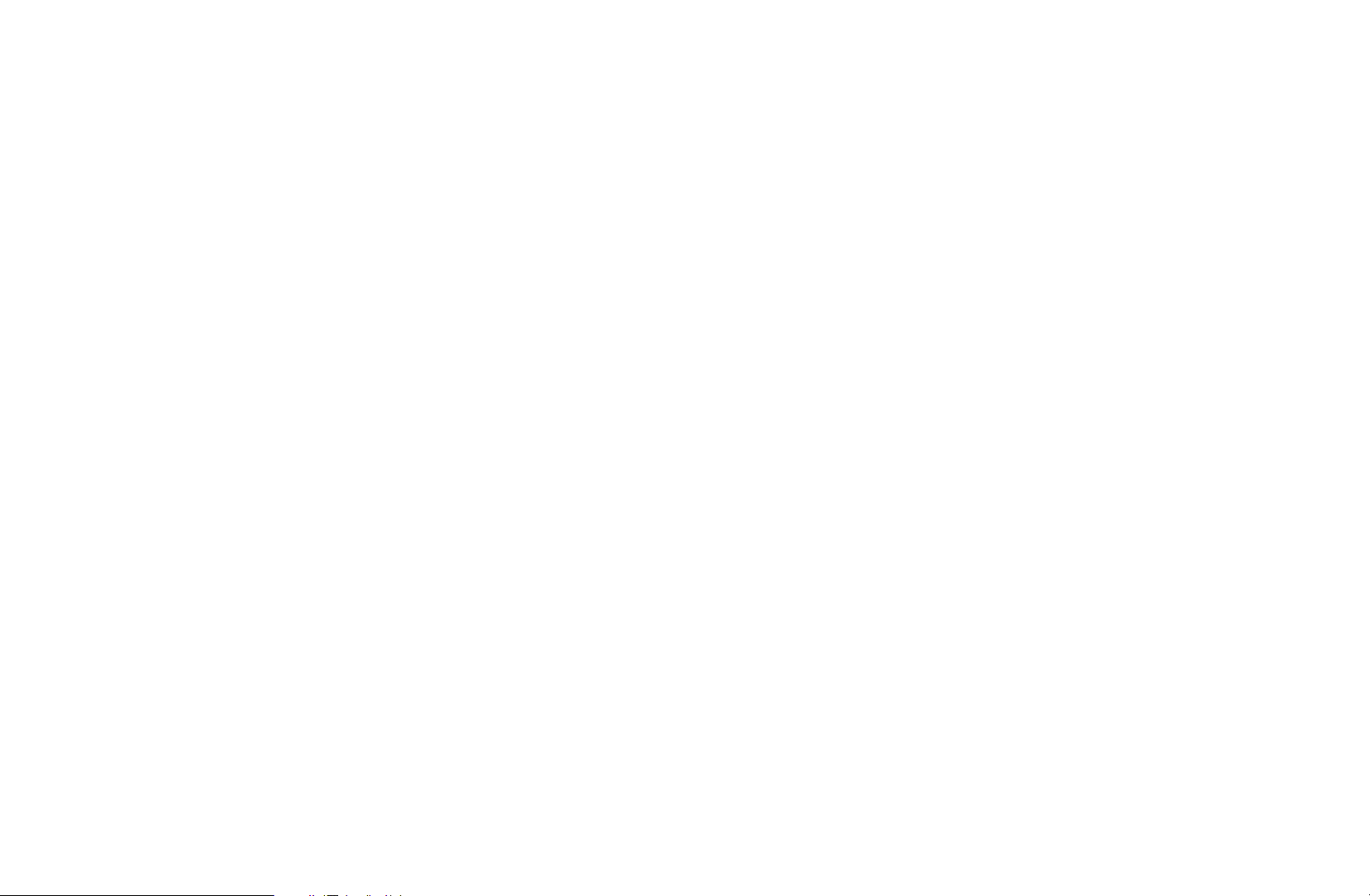
4. Resalte un grupo en la lista de favoritos y pulse ENTER
N
L
a pantalla Edit. favoritos tiene cinco grupos (Favoritos 1, Favoritos 2, etc.)
E
.
Puede añadir un canal favorito en cualquiera de los grupos. Seleccione
un grupo con las flechas arriba y abajo del mando distancia.
.
▶
5. Seleccione Aceptar, pulse ENTER
6. Vuelva a pulsar ENTER
para salir del Modo Editar.
E
y vuelva a pulsar ENTER
E
E
.
▶
Español
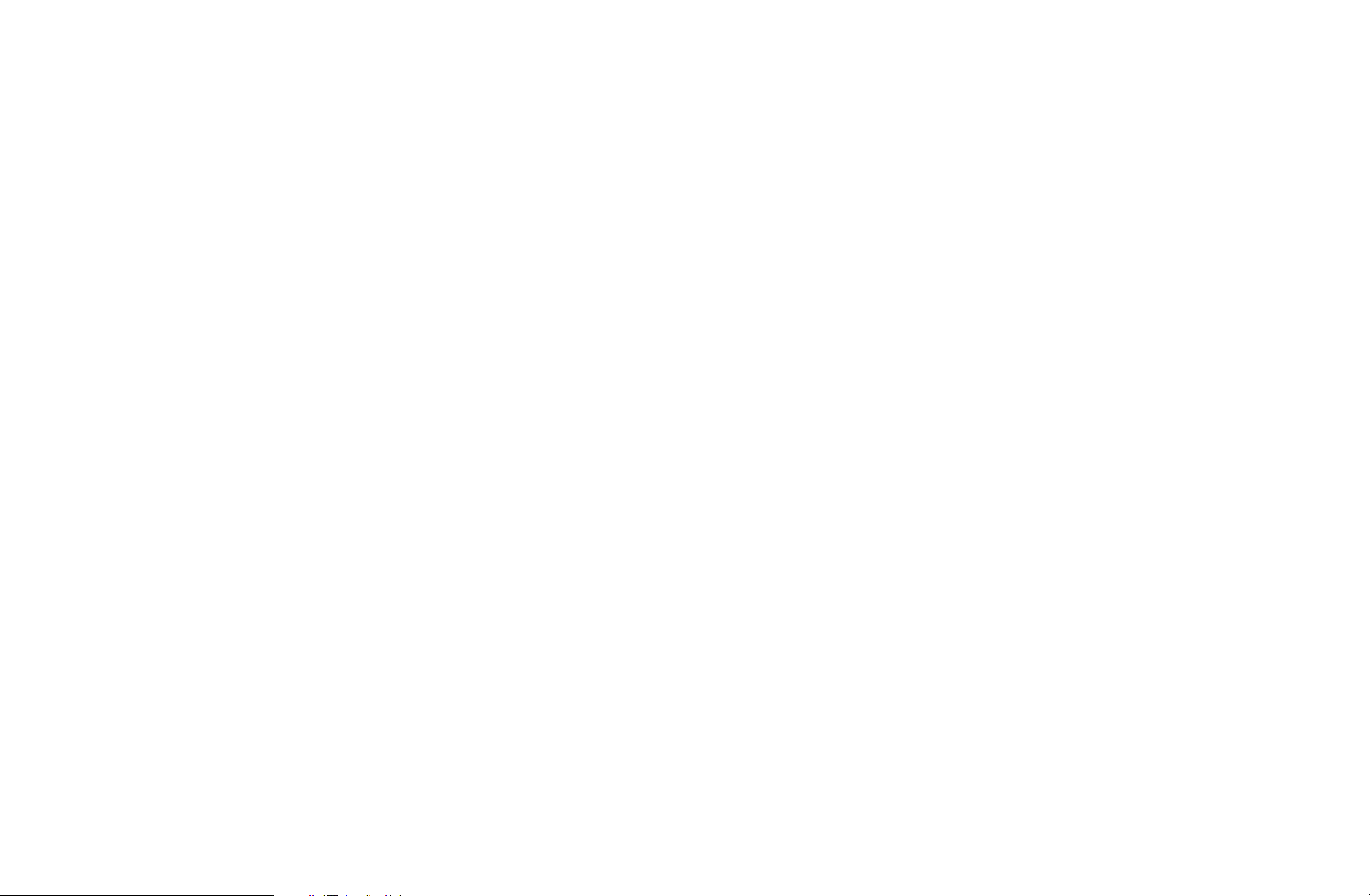
●
Uso del Modo Editar para borrar un canal de la lista de canales
1. Seleccione el icono Modo Editar en la parte superior derecha de la
▶
pantalla y pulse el botón ENTER
E
.
2. Seleccione Borrar en la parte inferior de la pantalla y pulse ENTER
Aparece una ventana que le pregunta si desea borrar el elemento.
3. Pulse los botones l / r /
ENTER
N
Puede seleccionar más de un canal.
N
Vuelva a pulsar ENTER
La marca de verificación aparece a la izquierda del canal.
E
u / d
E
para seleccionar un canal y pulse
para cancelar la selección del canal.
E
.
▶
Español
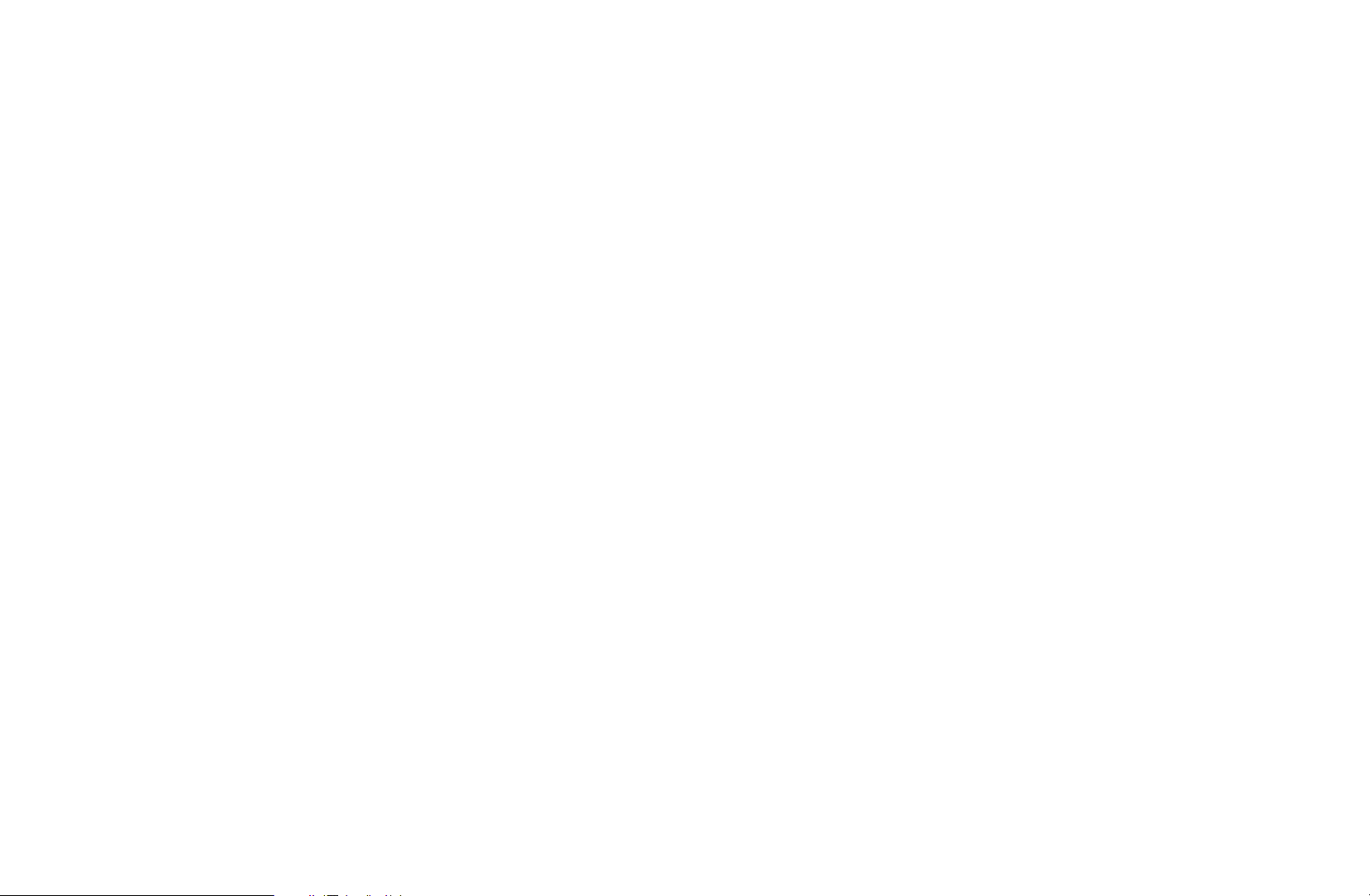
4. Seleccione Aceptar, pulse ENTER
canal se borra de la lista Canal.
y vuelva a pulsar ENTER
E
E
. El
▶
5. Vuelva a pulsar ENTER
N
La función para cancelar la selección que aparece con la función
Borrar permite cancelar la selección de todos los canales.
para salir del Modo Editar.
E
▶
Español
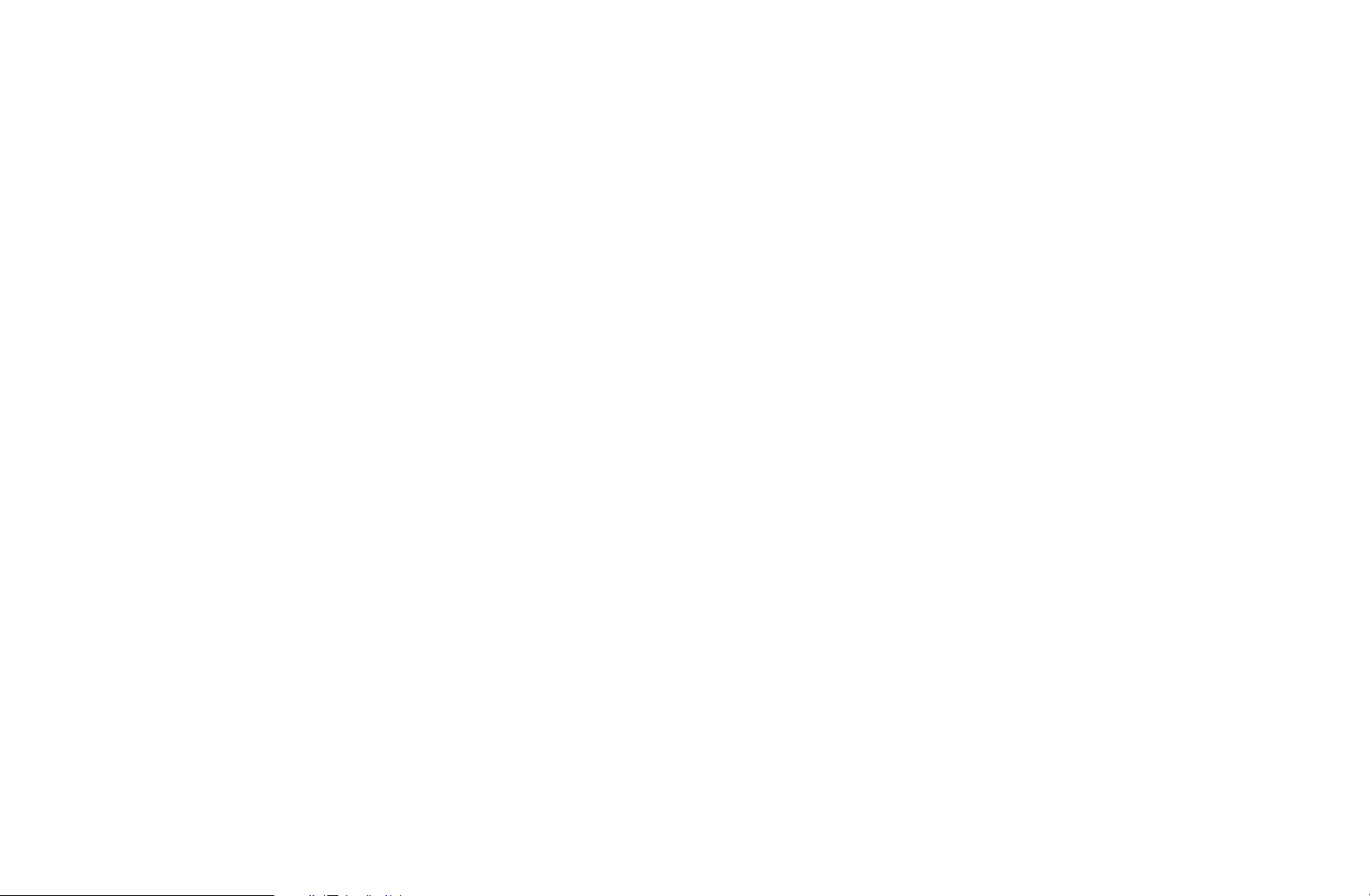
N
Uso del botón TOOLS con el Canal
Para utilizar las funciones del botón TOOLS resalte un canal en la Canales añ.
o Todos los canales y pulse el botón TOOLS
●
Añadir/Borrar: Añadir un canal a la lista Can. agrds. o borrarlo de ésta.
Cuando se utiliza el botón Canal del mando a distancia para cambiar de
canal, el televisor sólo muestra los canales de la lista Can. agrds..
▶
▶
Español
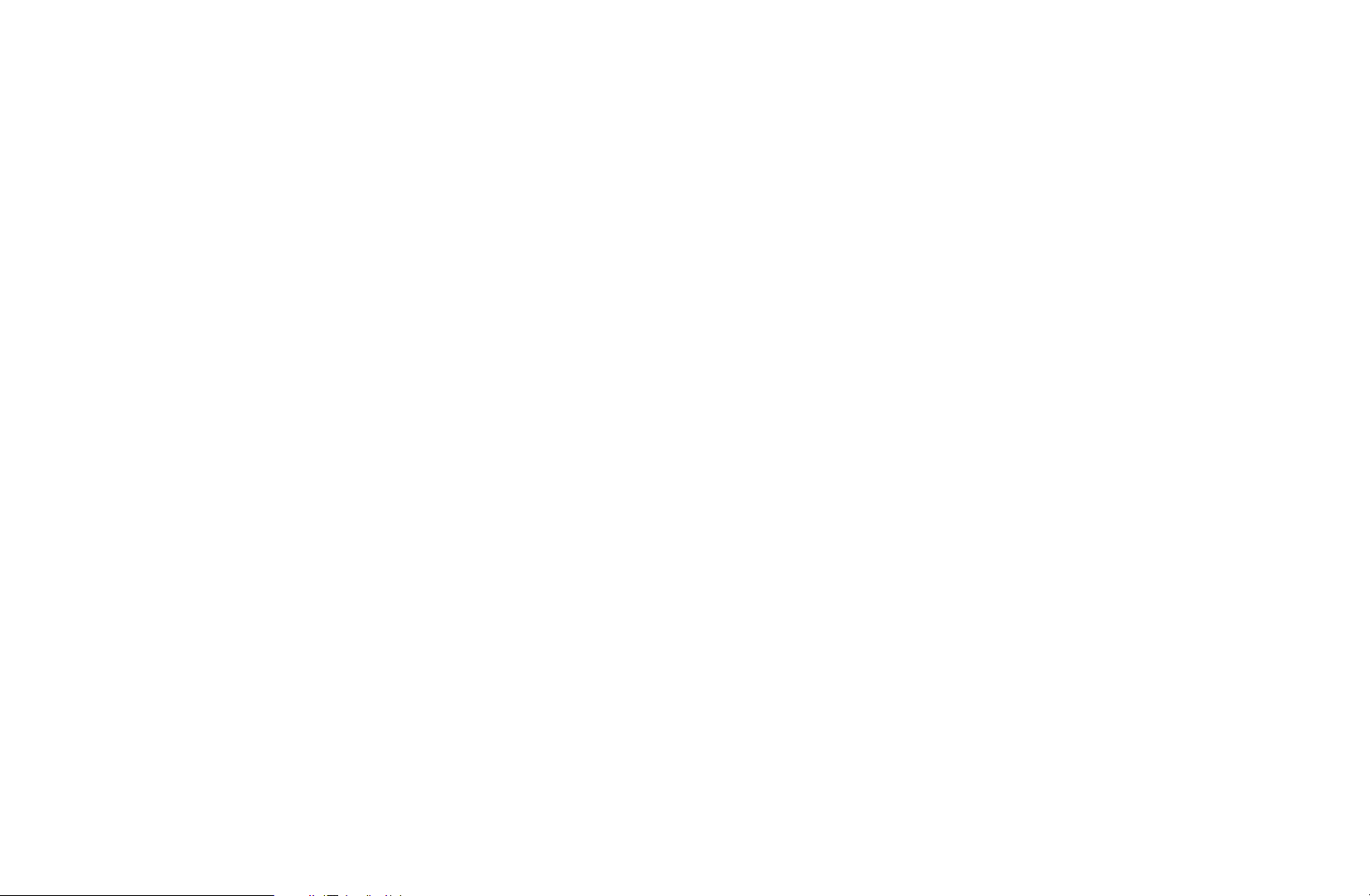
Para Añadir un canal con el botón TOOLS a Canal, siga estos pasos:
1. Utilice los botones de flecha para seleccionar Todos los canales y pulse
▶
ENTER
N
Todos los canales estarán en el extremo superior o inferior de la
E
.
pantalla.
2. En la pantalla Todos los canales, seleccione un canal de color gris.
3. Pulse el botón TOOLS.
4. Seleccione Añadir en el menú TOOLS, pulse ENTER
ENTER
E
.
y vuelva a pulsar
E
▶
Español
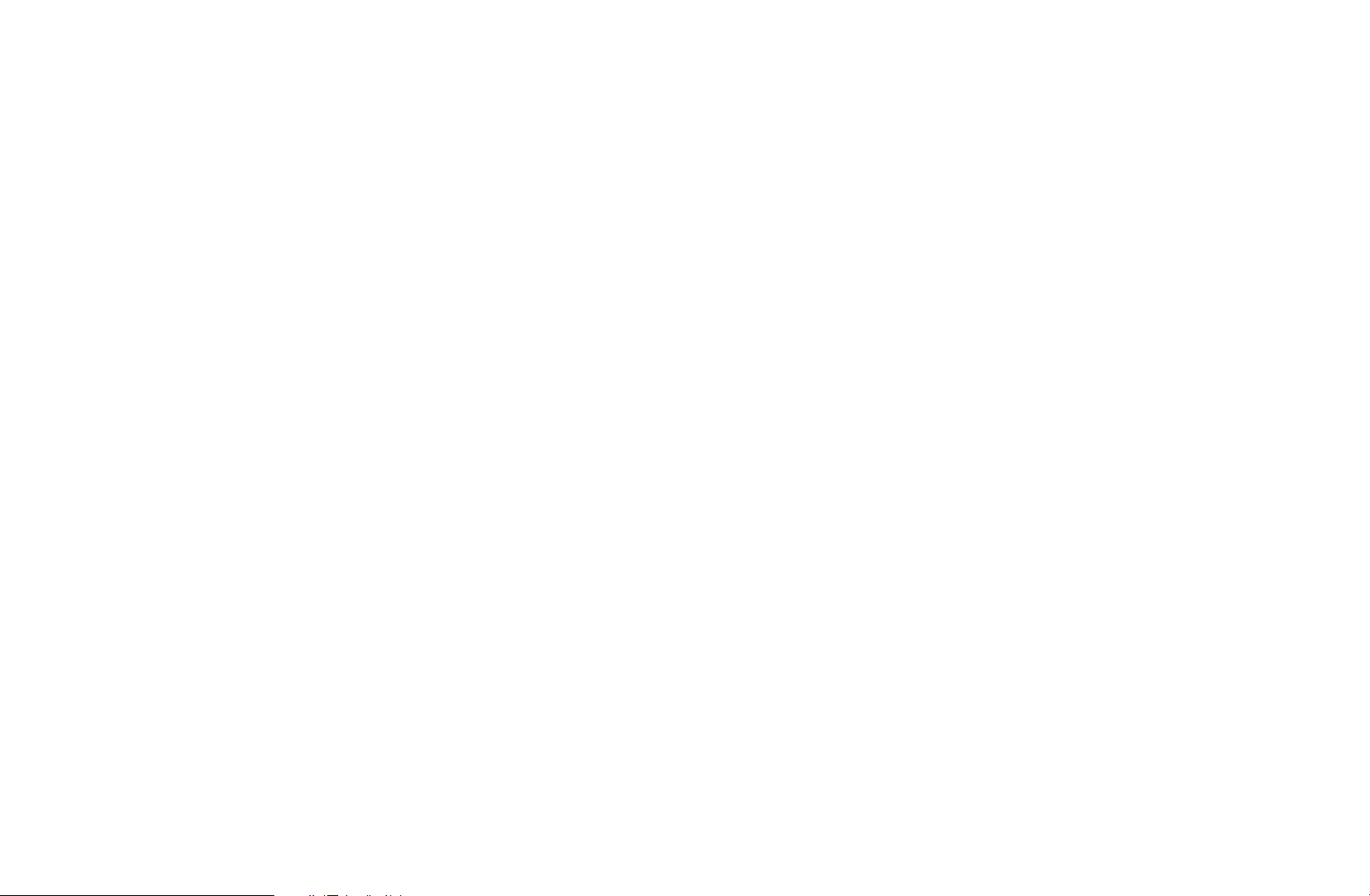
Para Borrar un canal con el botón TOOLS en Canal, siga estos pasos:
1. Utilice los botones de flecha para seleccionar Can. agrds. y pulse
▶
ENTER
N
Can. agrds. estarán en el extremo superior o inferior de la pantalla.
E
.
2. En la pantalla Can. agrds. seleccione un canal.
3. Pulse el botón TOOLS.
4. Seleccione Borrar en el menú TOOLS, pulse ENTER
ENTER
E
.
y vuelva a pulsar
E
▶
Español
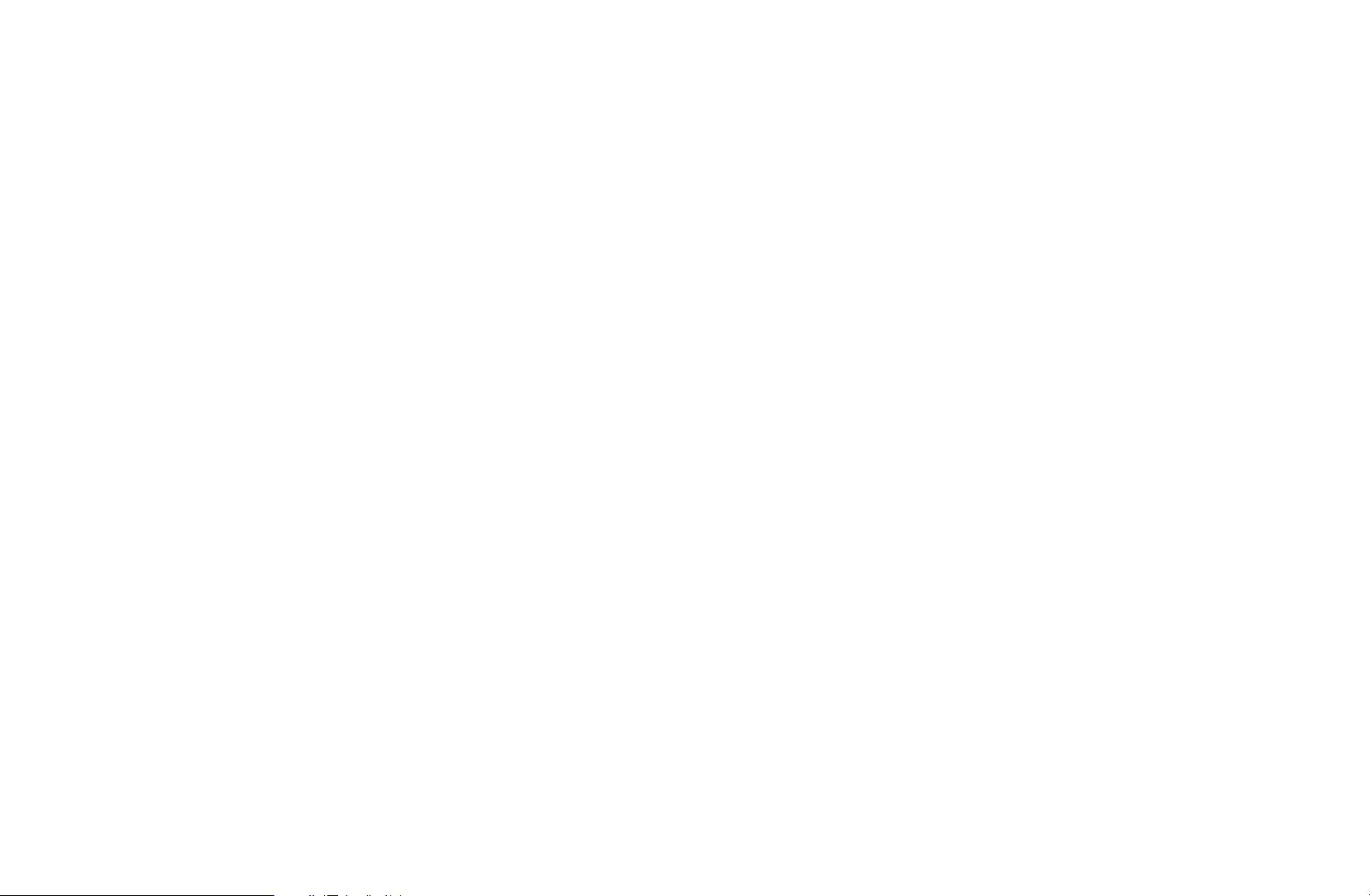
▶
N
NOTA
●
El televisor muestra todos los canales disponibles, tanto los añadidos
como los borrados, en el menú Todos los canales.
●
Un canal de color gris quiere decir que se ha suprimido.
●
Añadir sólo aparece si se selecciona un canal borrado en la lista
Todos los canales.
●
Borrar sólo aparece si se selecciona un canal agregado en la lista
Can. agrds. o Todos los canales.
●
También puede borrar un canal de la lista Todos los canales. Los
▶
canales agregados se destacan. Los canales borrados se atenúan.
Para borrar un canal agregado en la lista Todos los canales
seleccione un canal destacado, pulse TOOLS, seleccione Borrar,
pulse ENTER
y vuelva a pulsar ENTER
E
Español
E
.
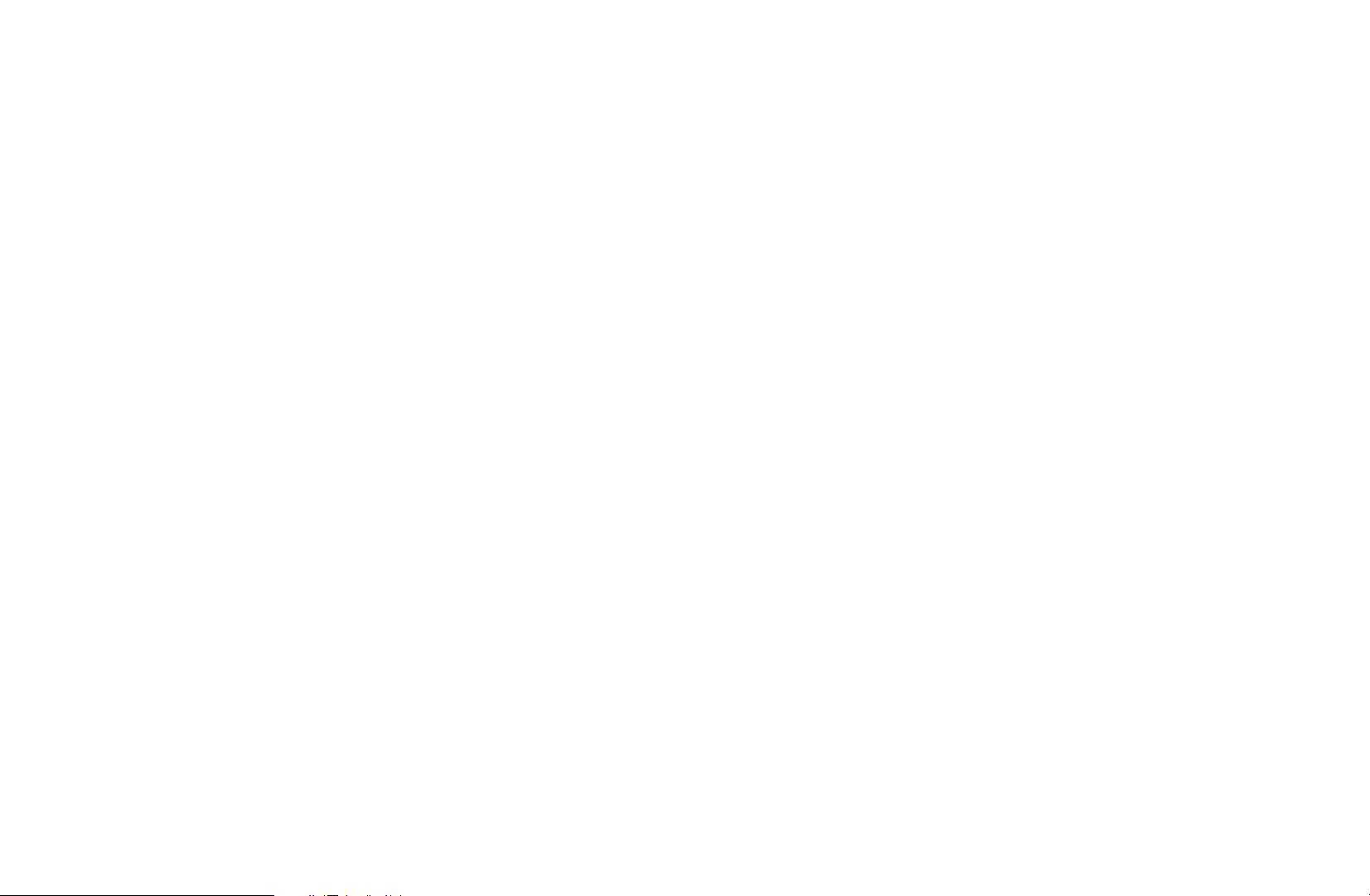
●
Edit. favoritos: Configurar como favoritos los canales que se ven con más
frecuencia.
Siga estos pasos para establecer un canal como favorito:
1. Resalte el canal en la Can. agrds. o la de Todos los canales y pulse el
botón TOOLS.
2. Seleccione Edit. favoritos en el menú TOOLS y pulse el botón
▶
ENTER
Resalte un grupo en la pantalla Edit. favoritos (Favoritos 1, Favoritos 2, etc.)
3.
y pulse el botón ENTER
N
La pantalla Edit. favoritos tiene cinco grupos. Puede añadir un canal
E
.
.
E
favorito en cualquiera de los grupos. Seleccione un grupo con las
flechas arriba y abajo del mando distancia.
4. Seleccione Aceptar y pulse el botón ENTER
. Se establece el canal
E
como favorito y se asigna al grupo de favoritos seleccionado.
N
El televisor muestra el símbolo “
” junto al canal para indicar la
F
condición de favorito.
▶
Español
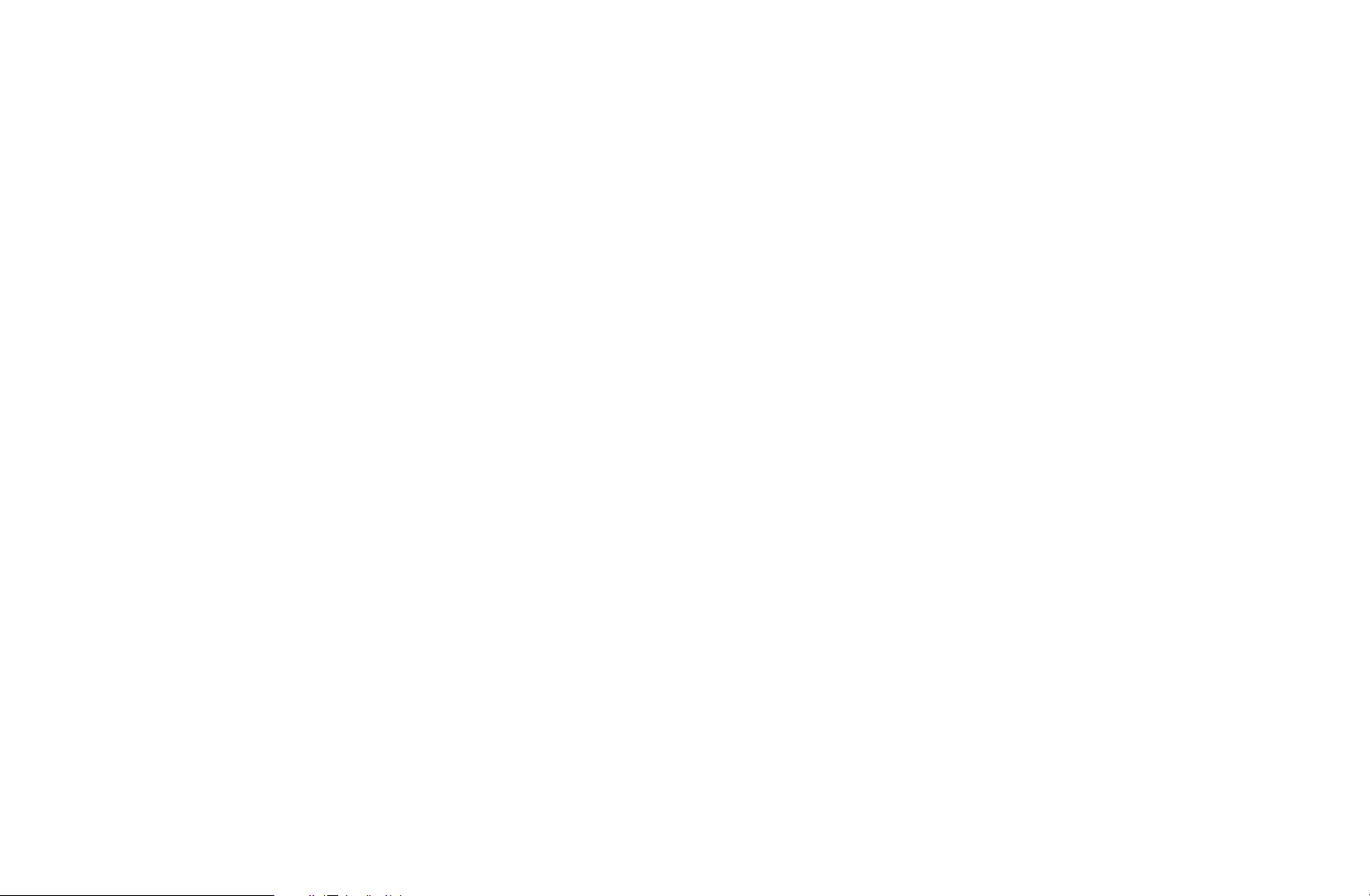
●
Edit. favoritos: Supresión de un canal de la lista de favoritos con el botón
TOOLS.
Para quitar una canal de la lista de favoritos, siga estos pasos:
1. Resalte el canal en la Can. agrds. o la de Todos los canales y pulse el
botón TOOLS.
2. Seleccione Edit. favoritos en el menú TOOLS y pulse el botón
▶
ENTER
. Aparece la pantalla Edit. favoritos.
E
3. El grupo de favoritos al que se ha asignado el canal se marca con un
cuadrado verde. Resalte este grupo en la lista Edit. favoritos, pulse el
botón ENTER
4. Seleccione Aceptar, pulse ENTER
y vuelva a pulsar el botón ENTER
E
y vuelva a pulsar ENTER
E
E
.
. El
E
canal se borra de la lista de favoritos.
▶
Español
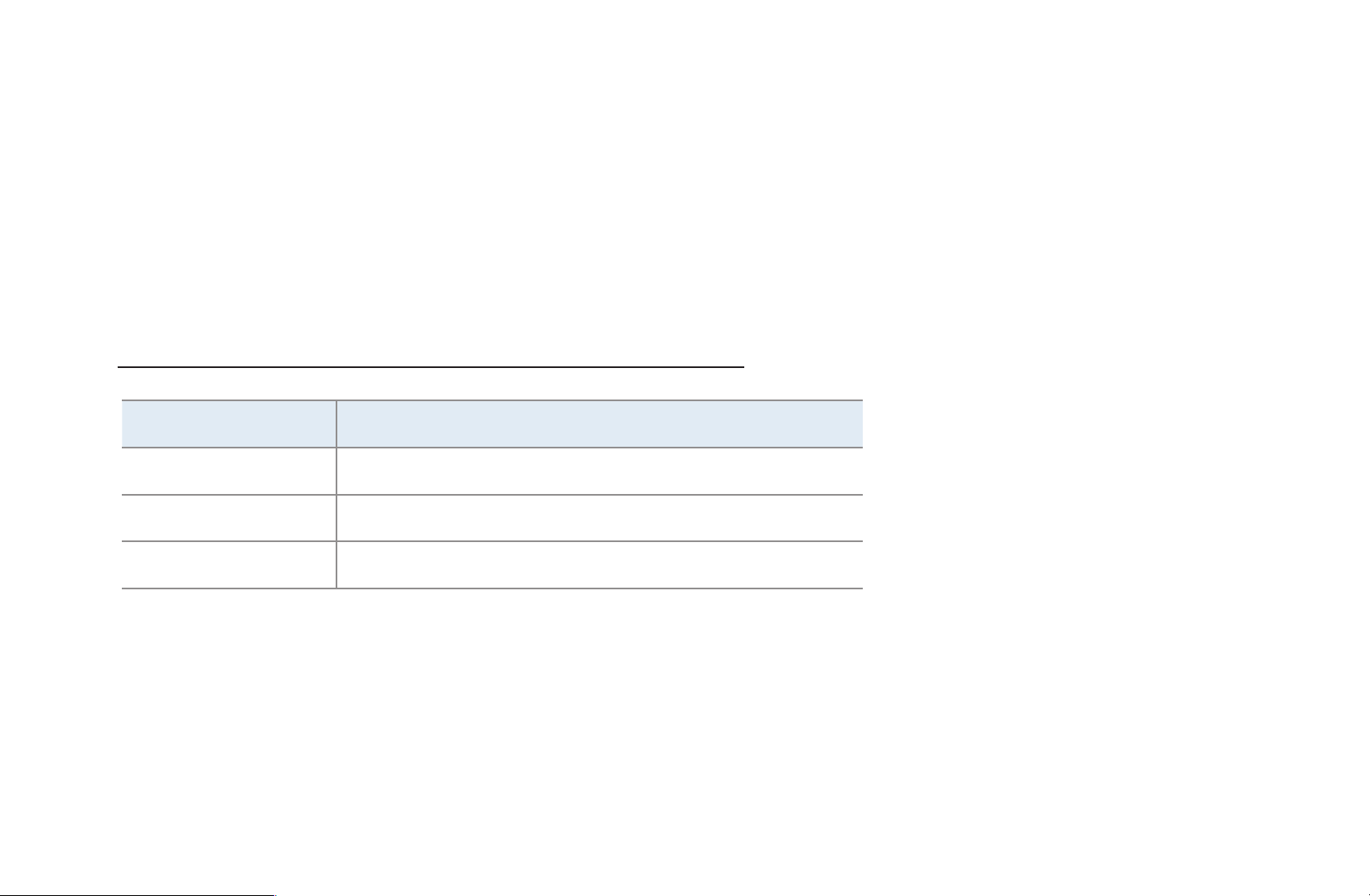
●
dición de nombre de canal (Aparece sólo si se ha seleccionado un canal
E
analógico.): Asignar un nombre de hasta cinco caracteres a un canal. Por
ejemplo, Hist, Alim, Golf, etc. Así se facilita la búsqueda y la selección del canal.
●
Siguiente programa (Aparece sólo si se ha seleccionado un canal digital.):
Ver información del programa que se emite en el canal digital seleccionado.
Iconos de la pantalla de estado del canal
Icono Función
▶
a
c
F
▶
Canal analógico.
Canal seleccionado.
Canal favorito
Español
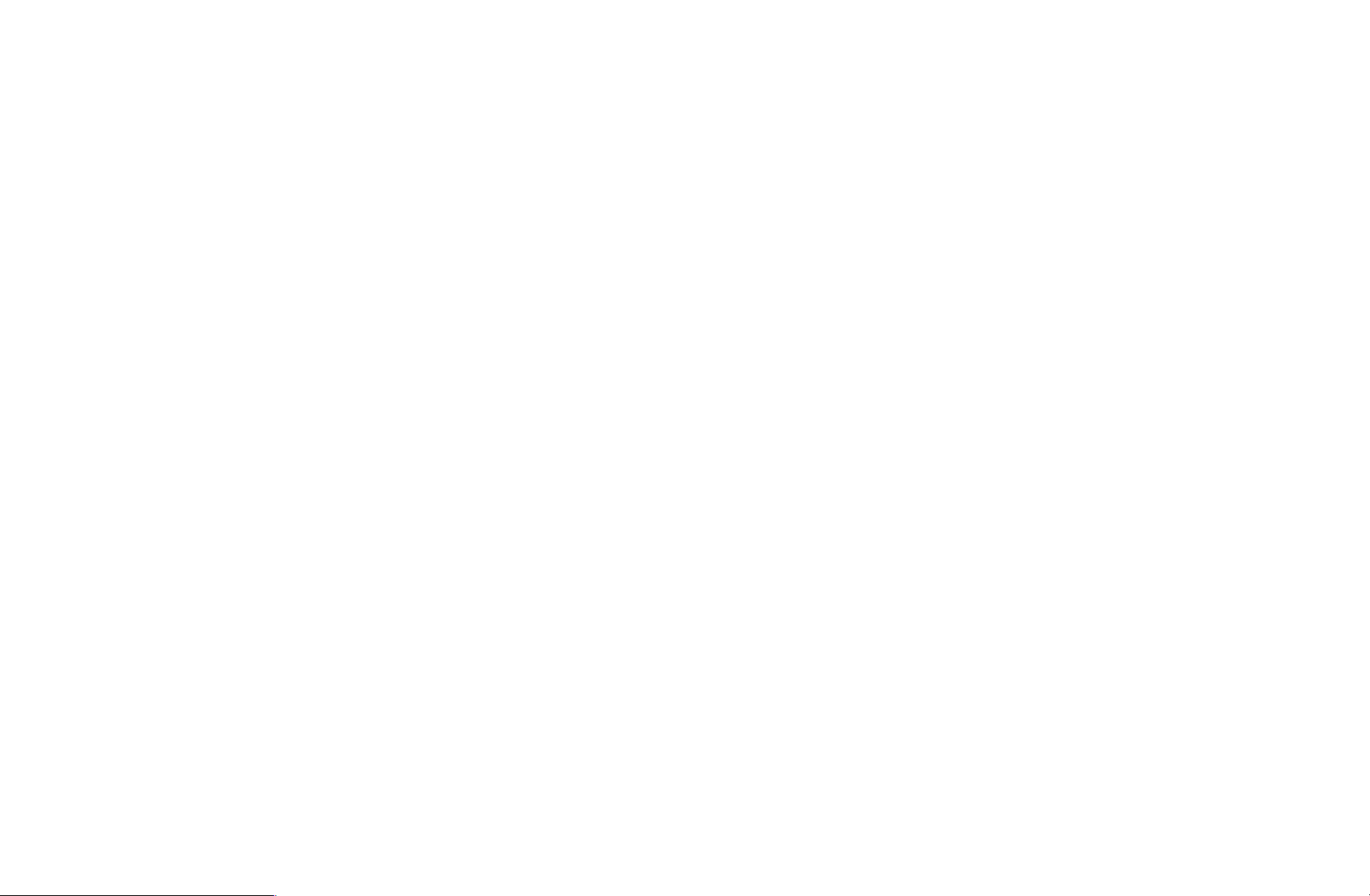
❑Uso de los canales favoritos
■Favoritos
O
SMART HUB
Ver todos los canales favoritos.
Los canales favoritos se organizan en hasta cinco grupos (Favoritos 1-5). Si
desea pasar de un grupo de favoritos a otro, siga estos pasos:
1. Ponga el cursor sobre el nombre de grupo que se muestra en la parte superior
Favoritos
→
ENTER
→
E
▶
de la pantalla y pulse el botón ENTER
. Se muestra una lista de los grupos.
E
2. Utilice las teclas de flecha arriba y abajo para seleccionar un grupo y pulse el
botón ENTER
. En la pantalla aparece el grupo seleccionado.
E
Español
▶
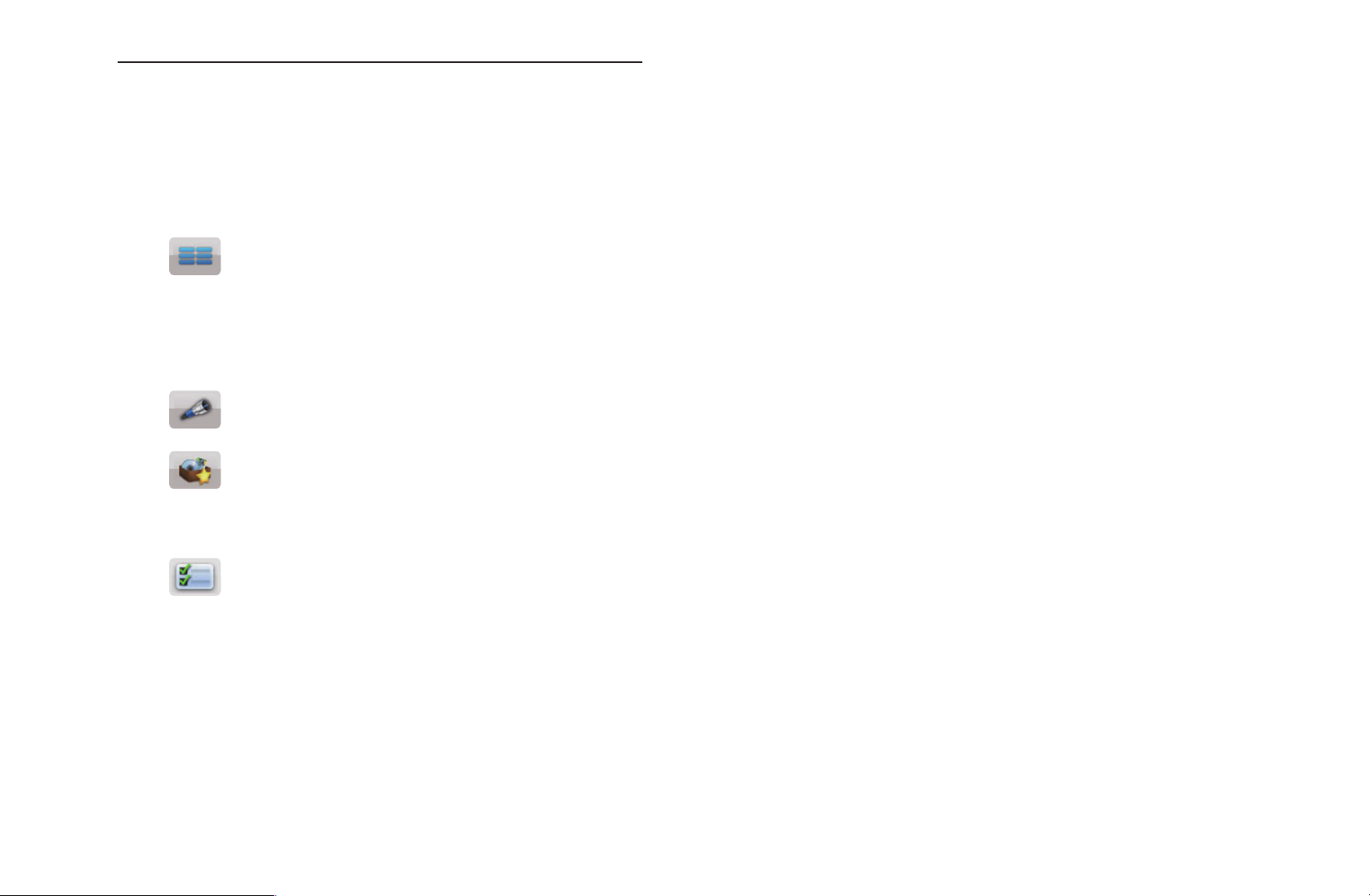
Funciones de la pantalla Favoritos
Para acceder a las funciones que se relacionan a continuación, utilice los botones
de flecha para desplazar el cursor sobre el icono que desee en la esquina superior
▶
derecha de la pantalla y pulse ENTER
●
Modo Vista: Cambia entre la vista de texto y la de miniaturas de los
E
.
canales favoritos. La vista de miniaturas muestra una imagen del programa que
se está emitiendo.
●
●
Antena: Cambia a Aire o Cable.
Organización : Cambia entre las clasificaciones de los canales favoritos
por Categoría y Título.
●
Modo Editar: Borrar los canales de la lista de Favoritos. Para obtener
instrucciones, vea la página siguiente.
▶
Español
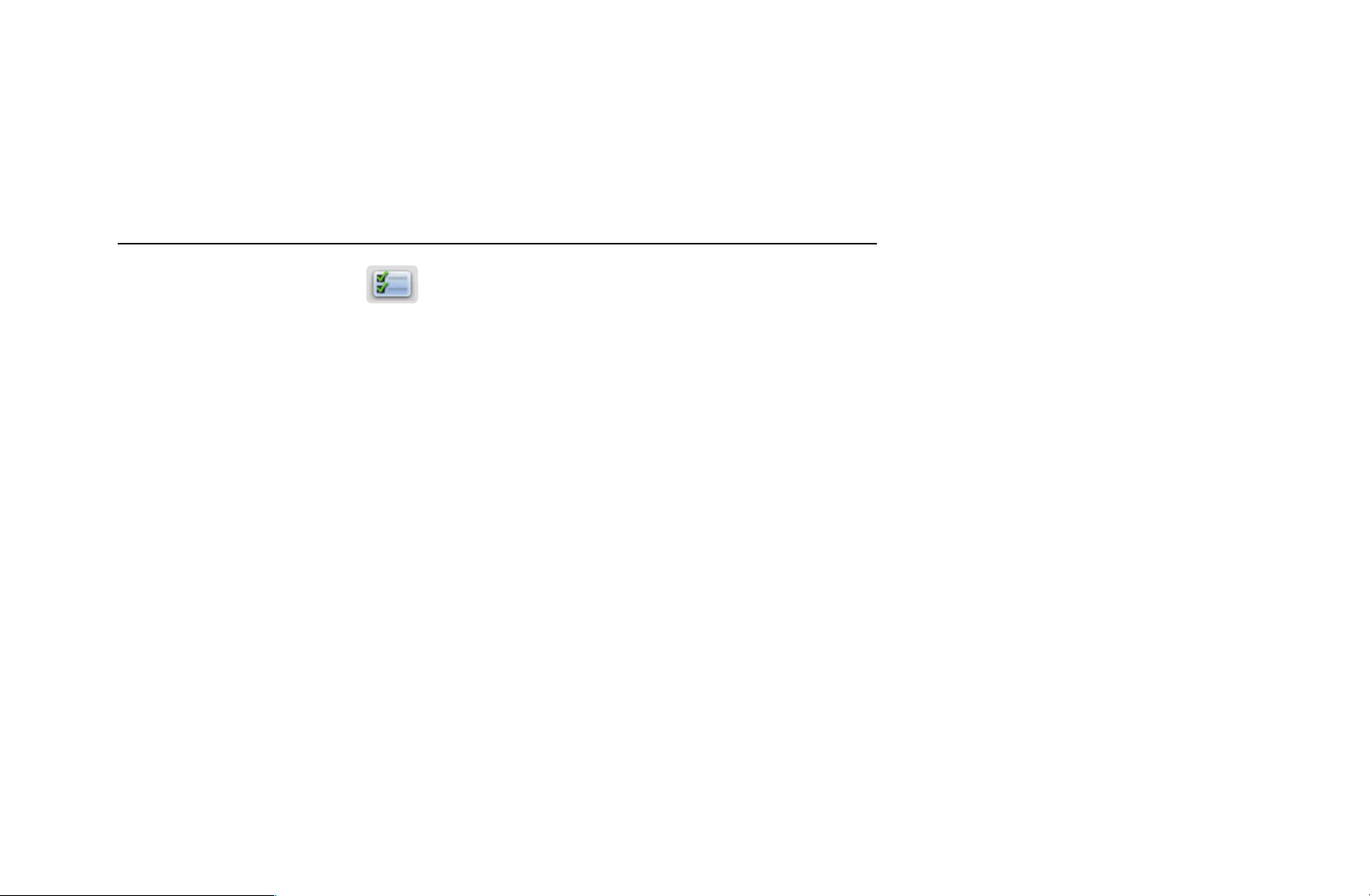
Para utilizar Modo Vista, Antena o Organización, seleccione el icono adecuado
▶
como se ha explicado y pulse ENTER
derecha para hacer la selección y pulse ENTER
. Utilice las teclas de flecha izquierda o
E
.
E
Uso del Modo Editar para borrar un canal favorito
1. Seleccione el
pulse el botón ENTER
2. Pulse los botones l / r /
Modo Editar en la parte superior derecha de la pantalla y
.
E
u / d
para seleccionar un canal y pulse ENTER
La marca de verificación aparece a la izquierda del canal.
N
Puede seleccionar más de un canal.
N
Vuelva a pulsar ENTER
para cancelar la selección del canal.
E
E
▶
3. Seleccione Borrar en la parte inferior de la pantalla y pulse ENTER
Aparece una ventana que le pregunta si desea borrar el elemento.
Español
E
.
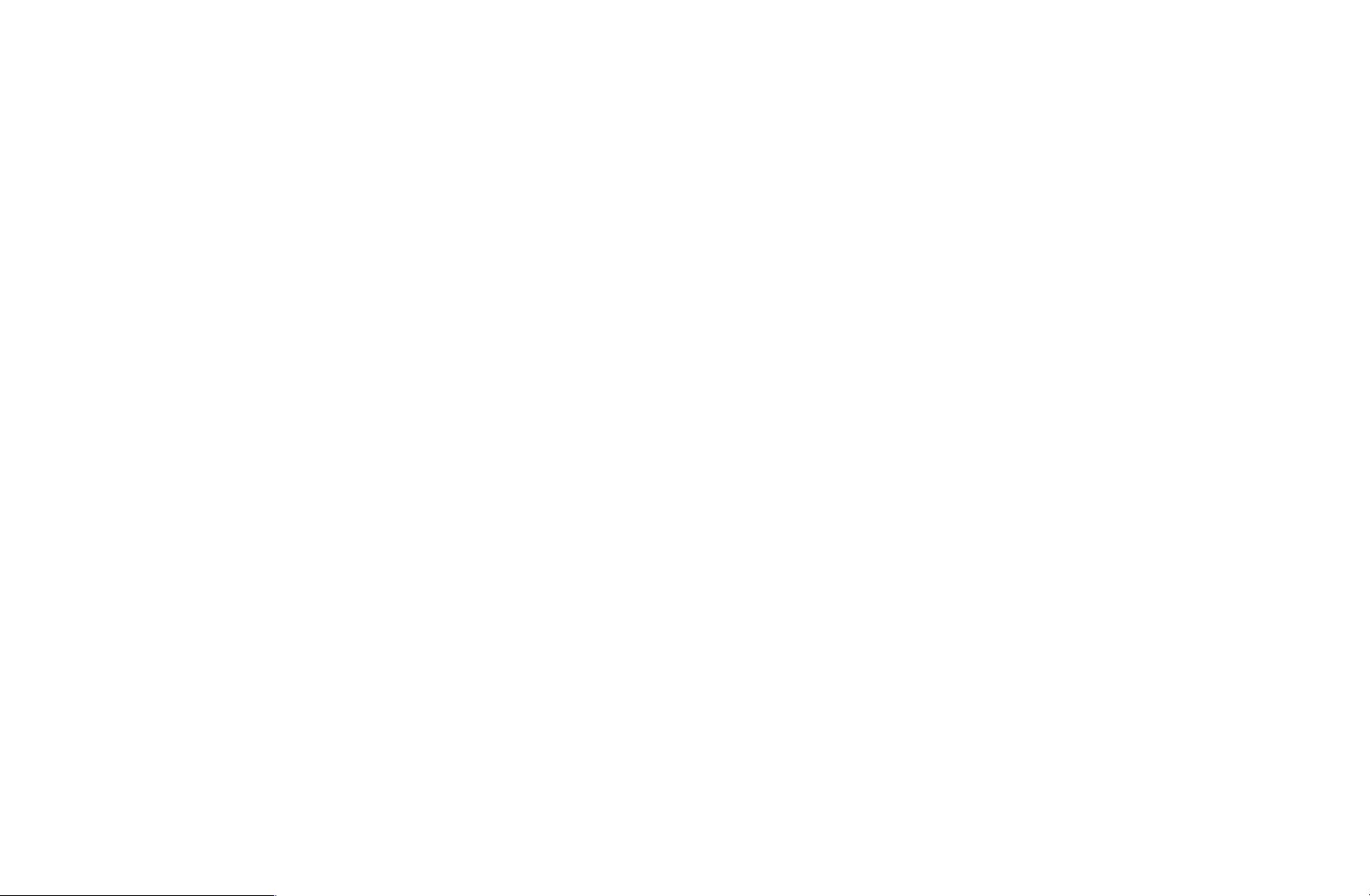
4. Seleccione Aceptar, pulse ENTER
borra de Favoritos.
y vuelva a pulsar ENTER
E
. El canal se
E
▶
5. Vuelva a pulsar ENTER
N
La función para cancelar la selección que aparece con la función Borrar
permite cancelar la selección de todos los canales.
N
Si ha asignado un canal a más de un grupo de favoritos
(por ejemplo, Favoritos 1 y Favoritos 2), para eliminar definitivamente el
canal de Favoritos debe repetir el proceso en cada grupo.
para salir del Modo Editar.
E
▶
Español

❑Memorización de canales
O
MENU
m
Canal
→
ENTER
→
E
■Antena (Aire / Cable)
El televisor memoriza los canales y añade los canales memorizados a la Canal.
Para que el televisor pueda memorizar los canales se ha de especificar la fuente
de la señal, Aire o Cable. Si se selecciona Cable, cuando se inicia la
Prog. Automática, se debe especificar también el tipo de sistema del cable, STD,
HRC, o IRC. Si desconoce el sistema del cable debe ponerse en contacto con la
▶
empresa del sistema del cable. La mayoría de los sistemas de cable utilizan STD.
t
▶
Español
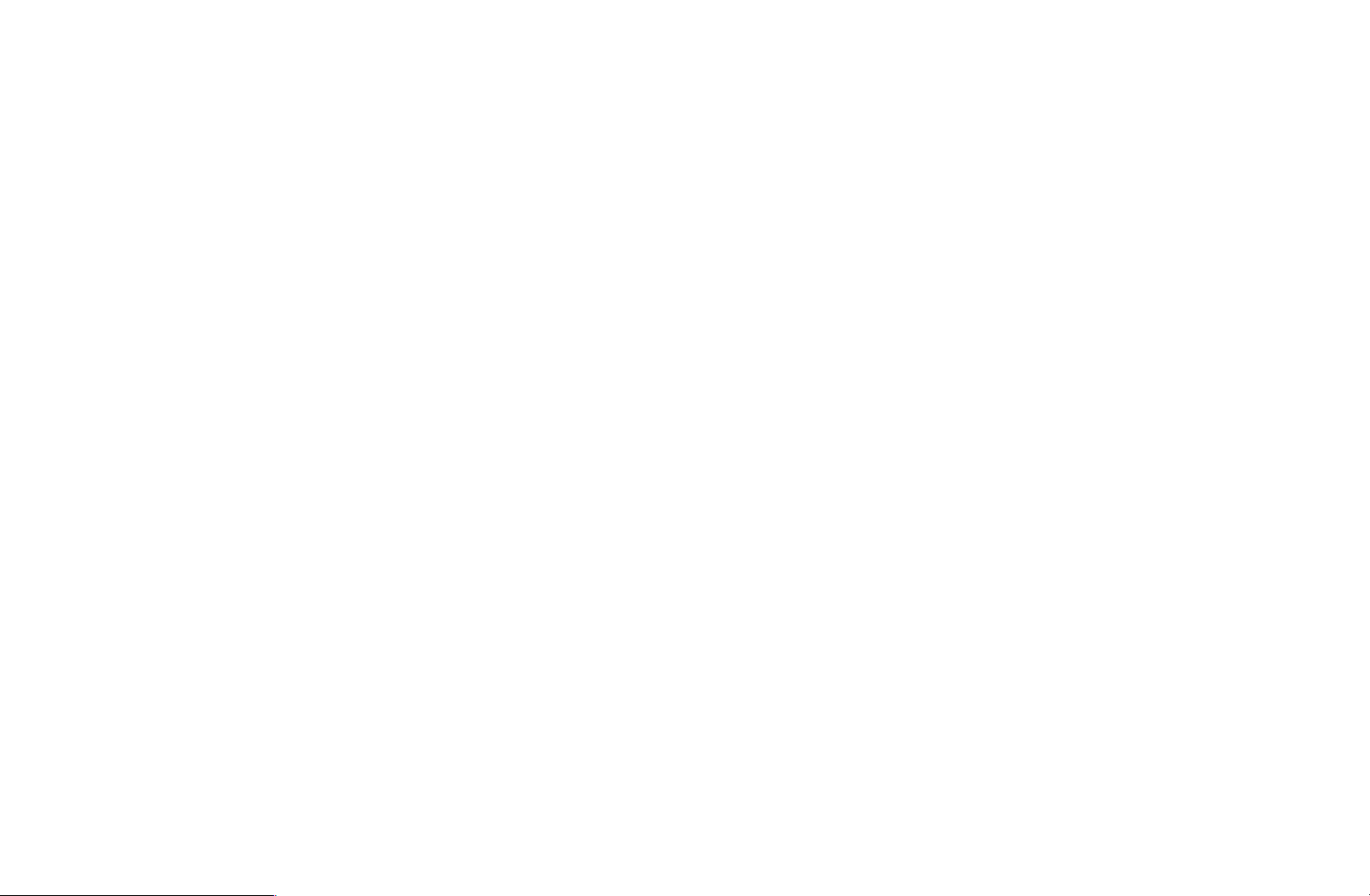
Para seleccionar Aire o Cable, siga estos pasos:
▶
1. Pulse MENU
2. Seleccione Antena y pulse ENTER
m
Canal
→
ENTER
→
E
E
en el mando a distancia.
.
3. Seleccione la fuente de la señal de televisión, Aire o Cable y pulse el botón
RETURN.
▶
Español
